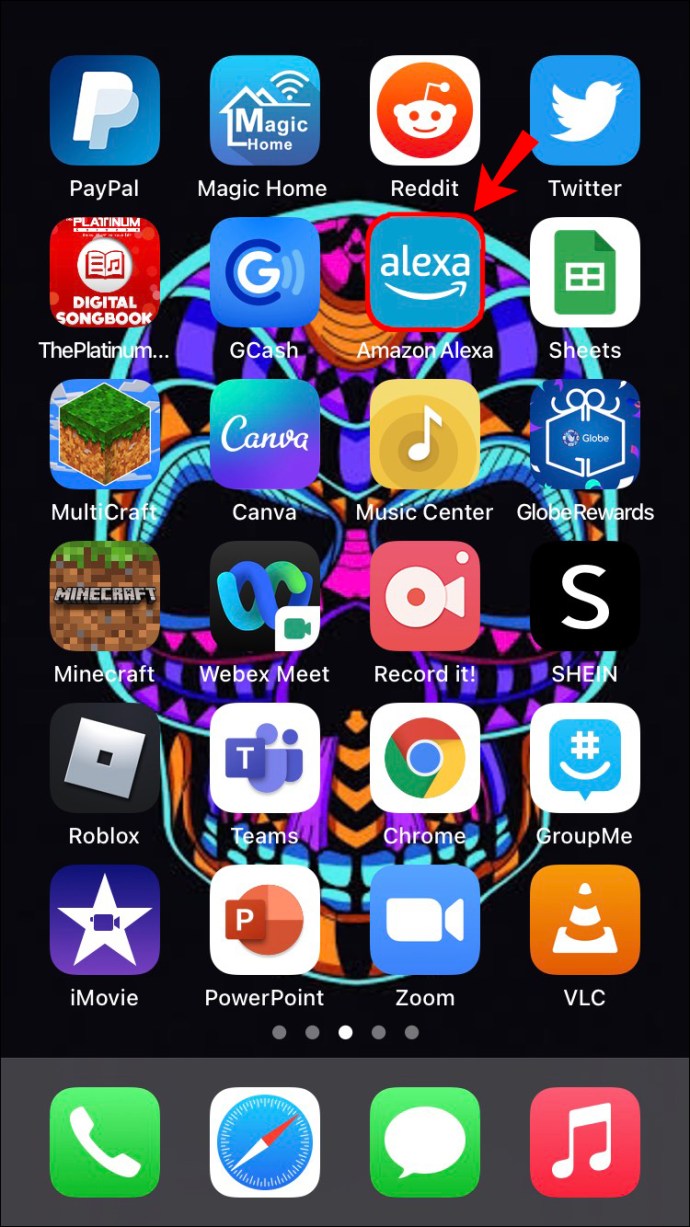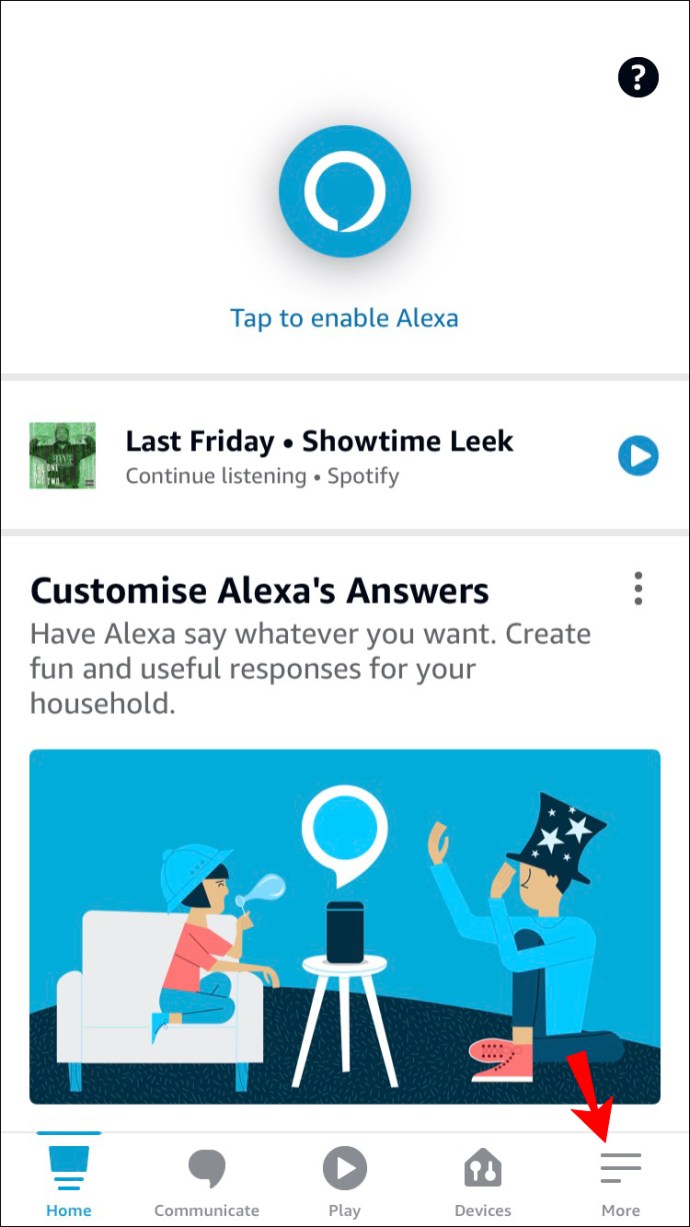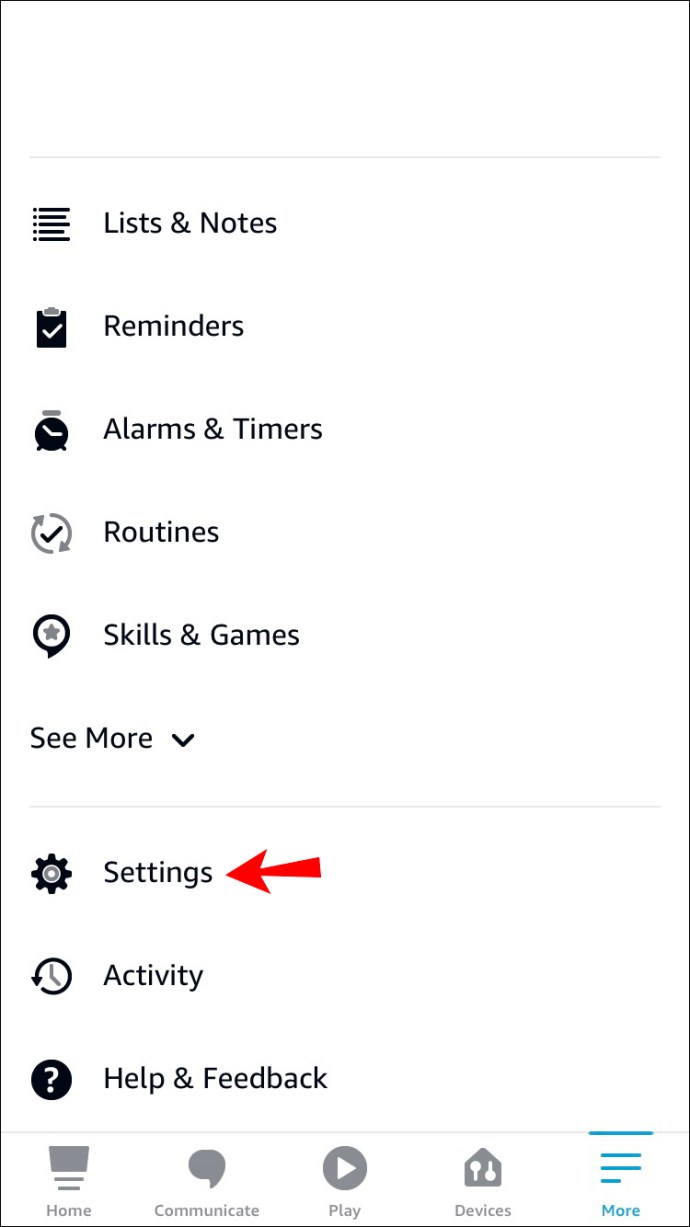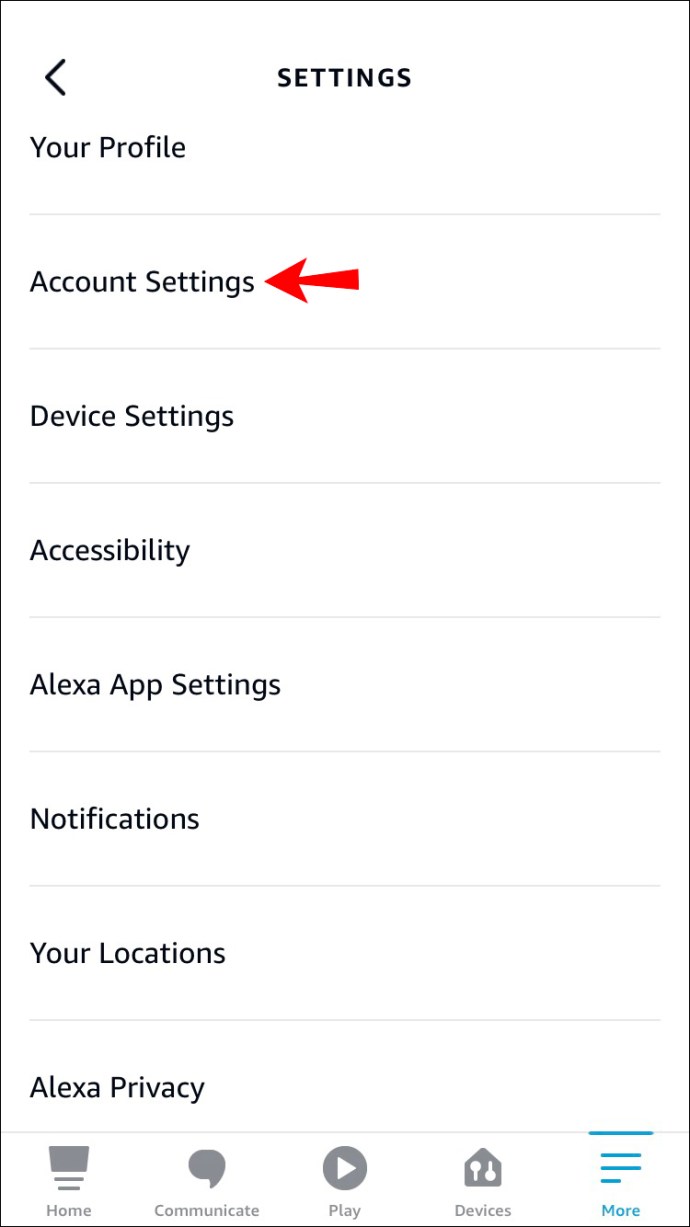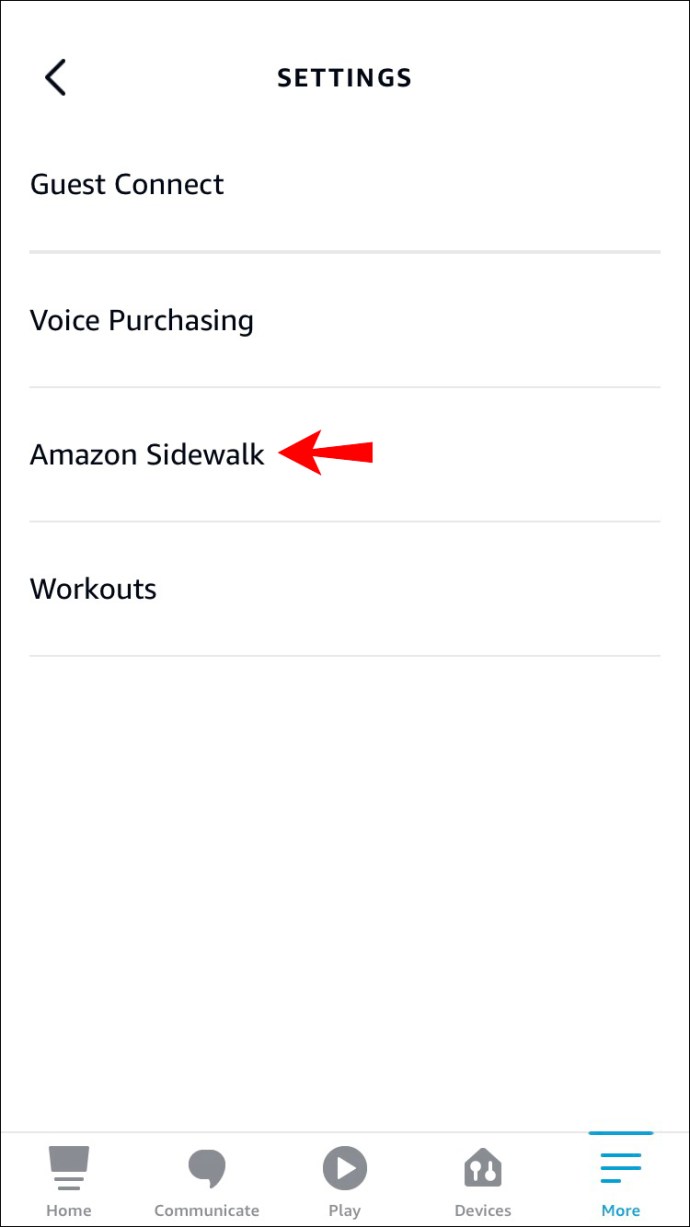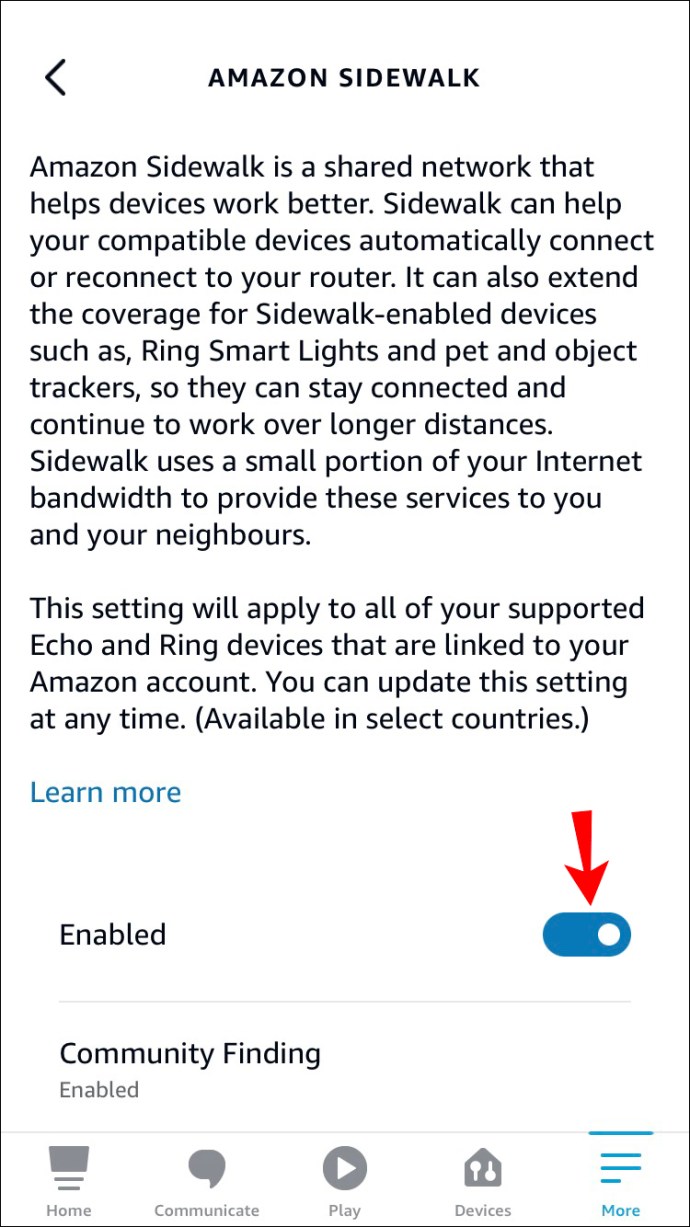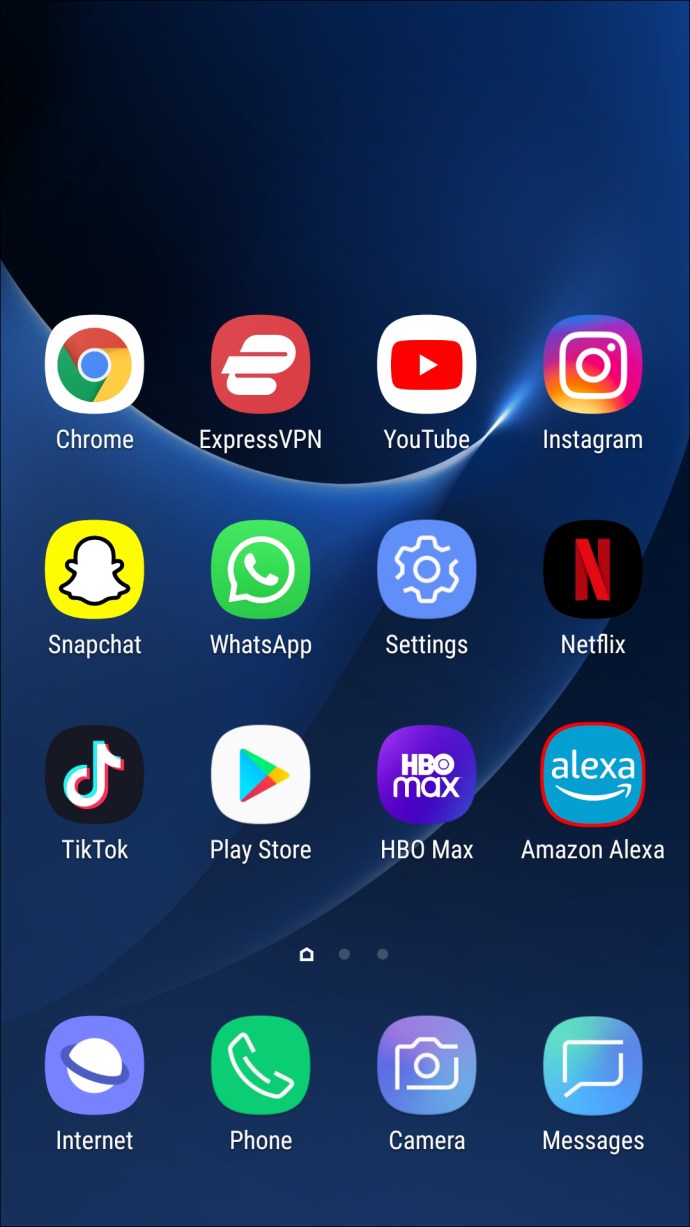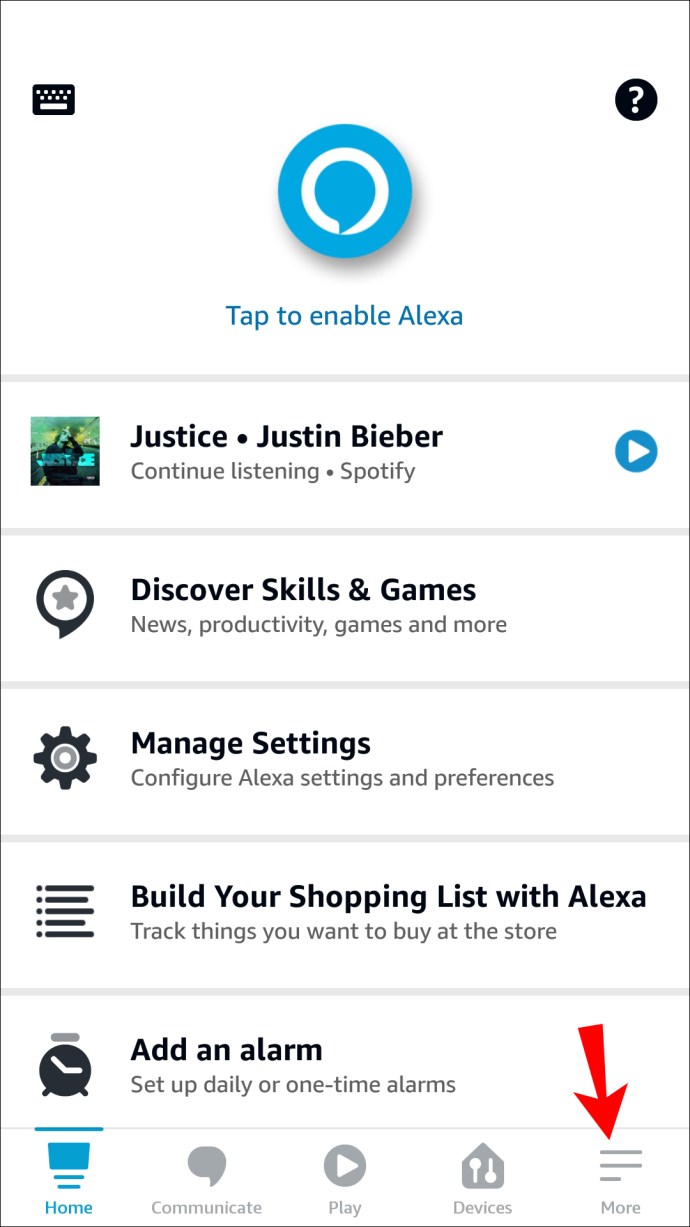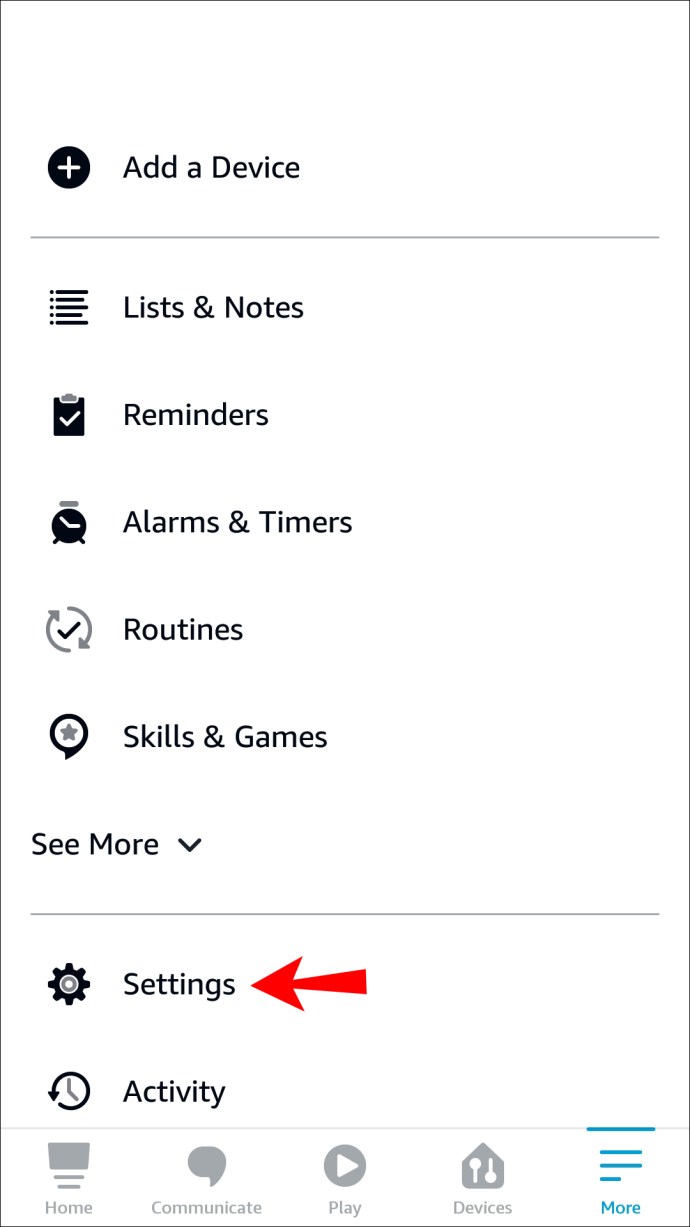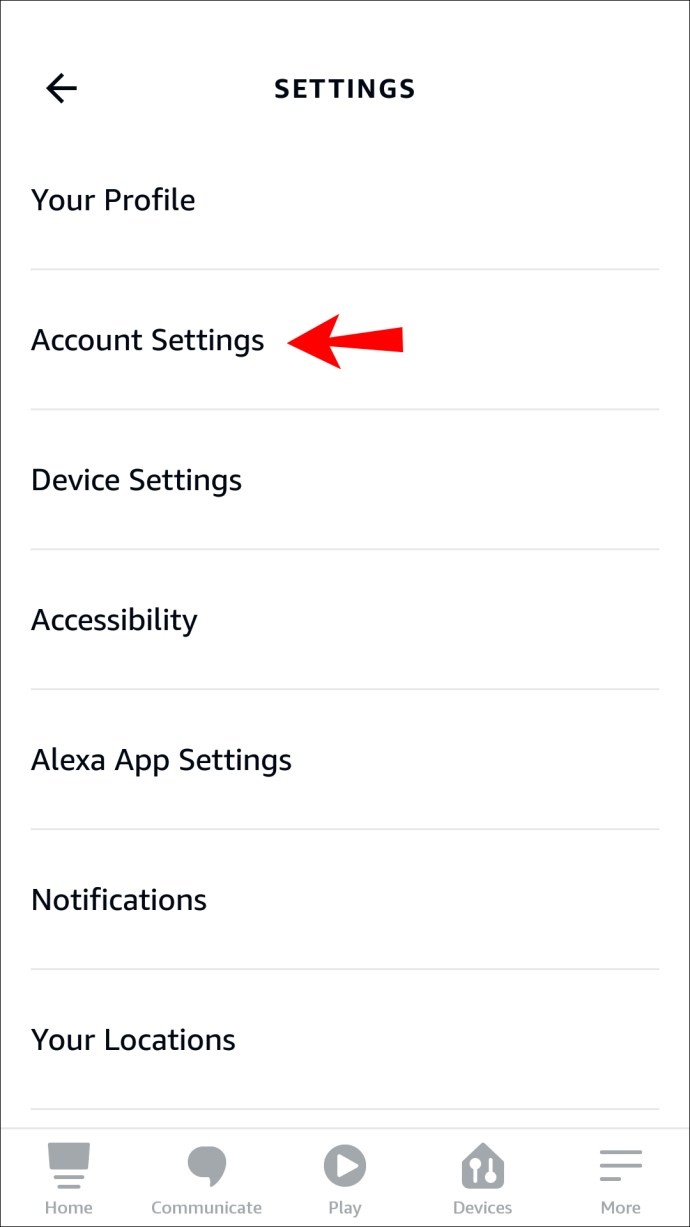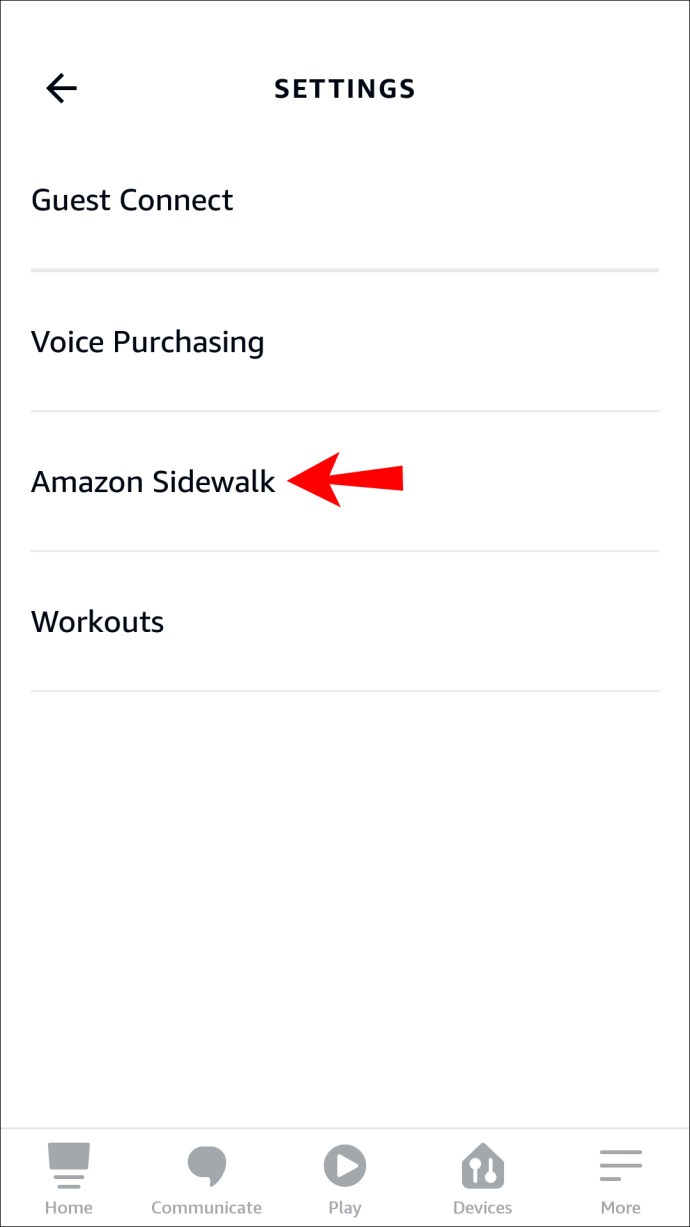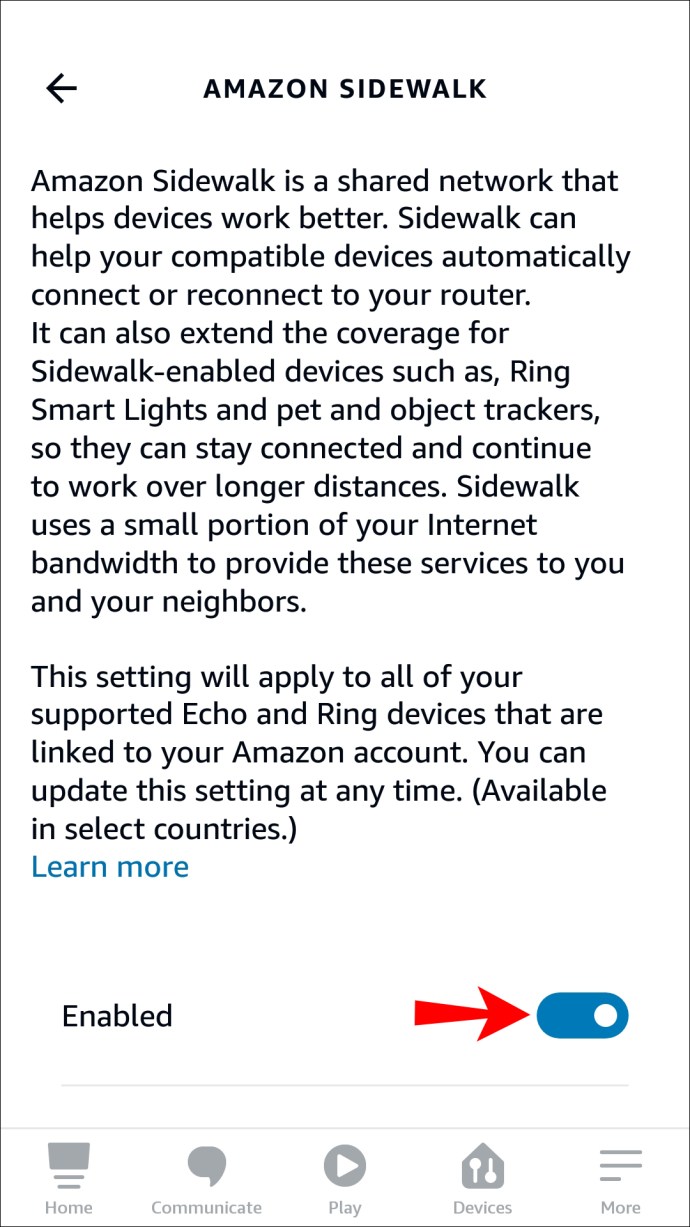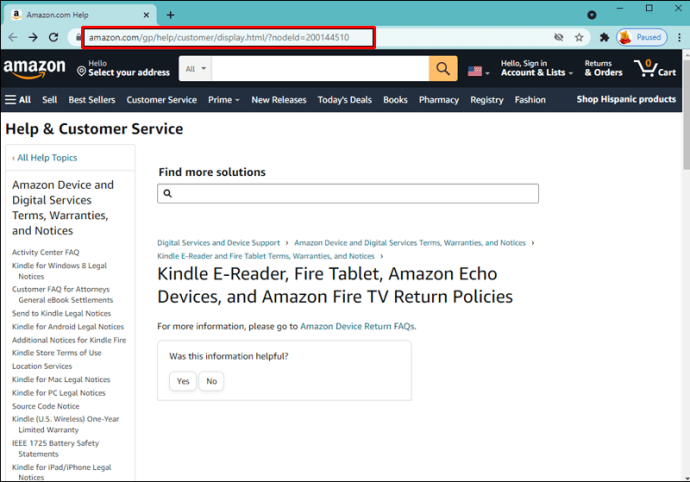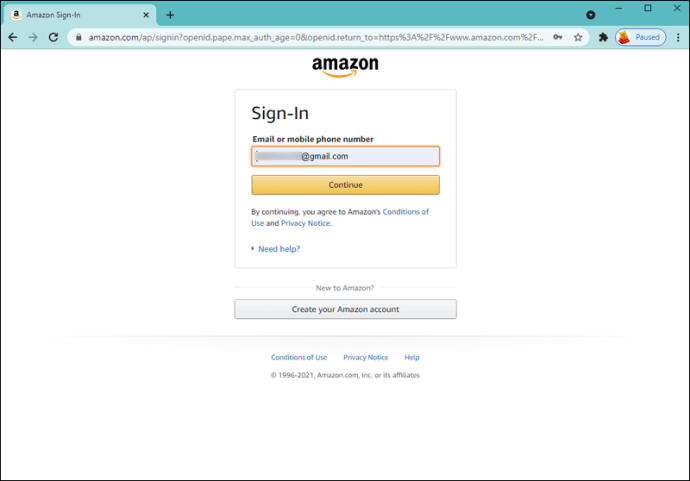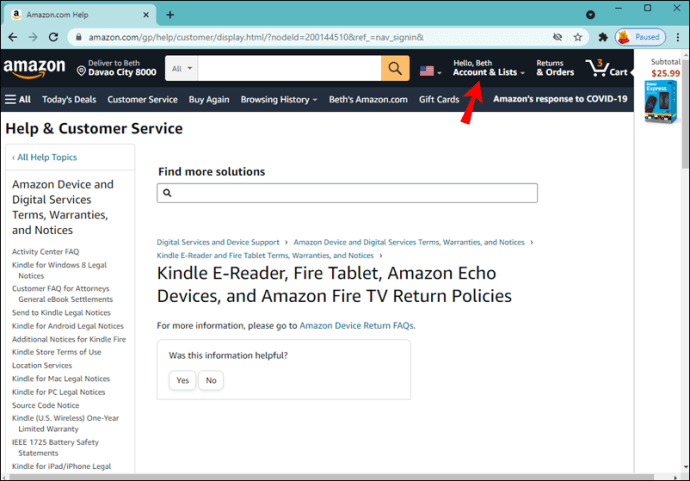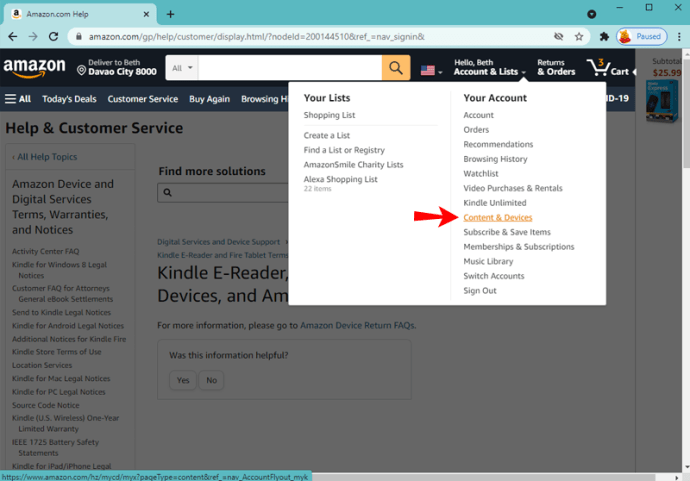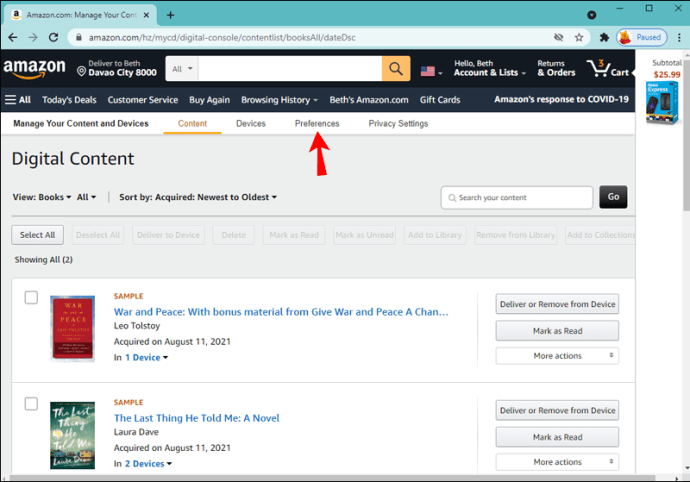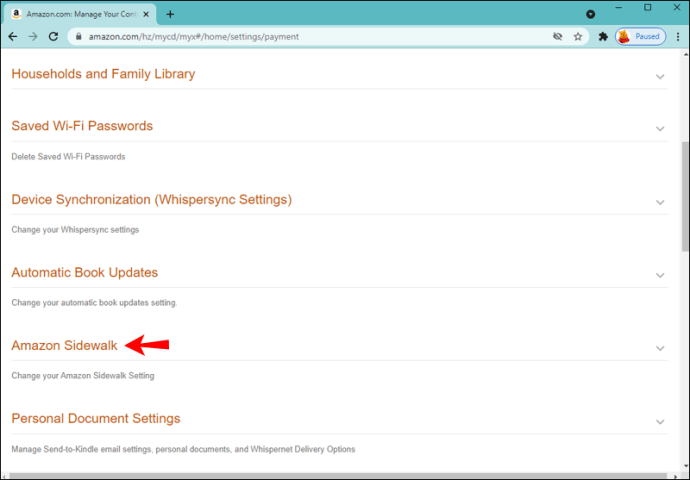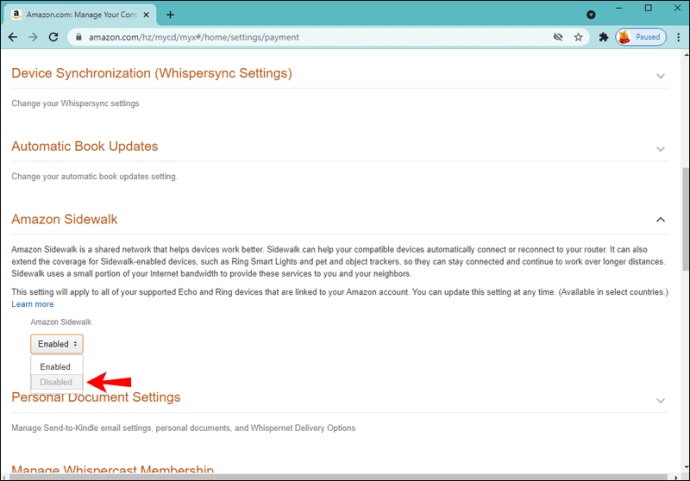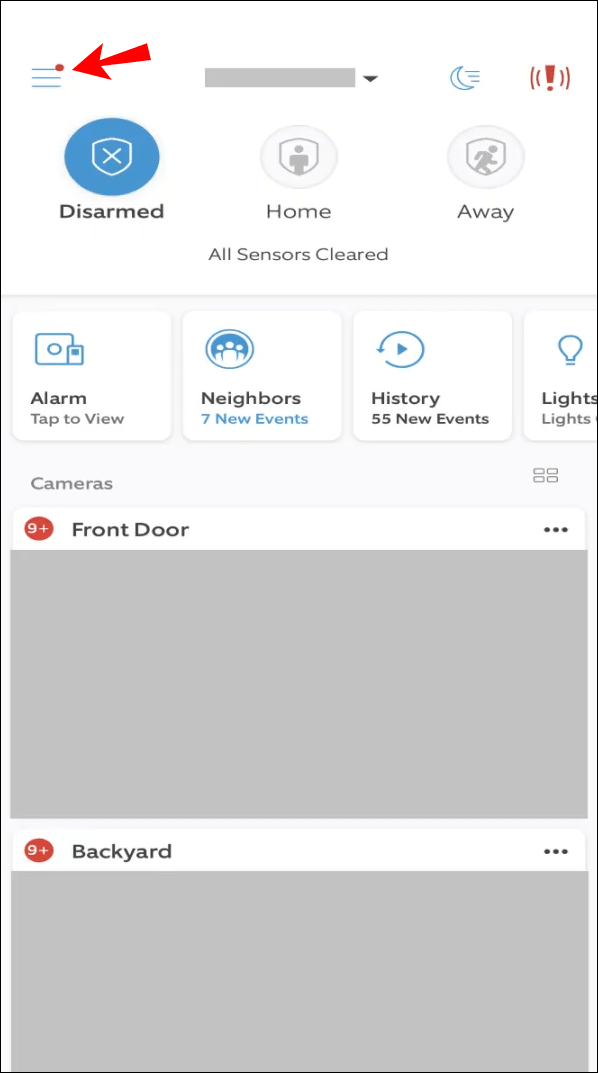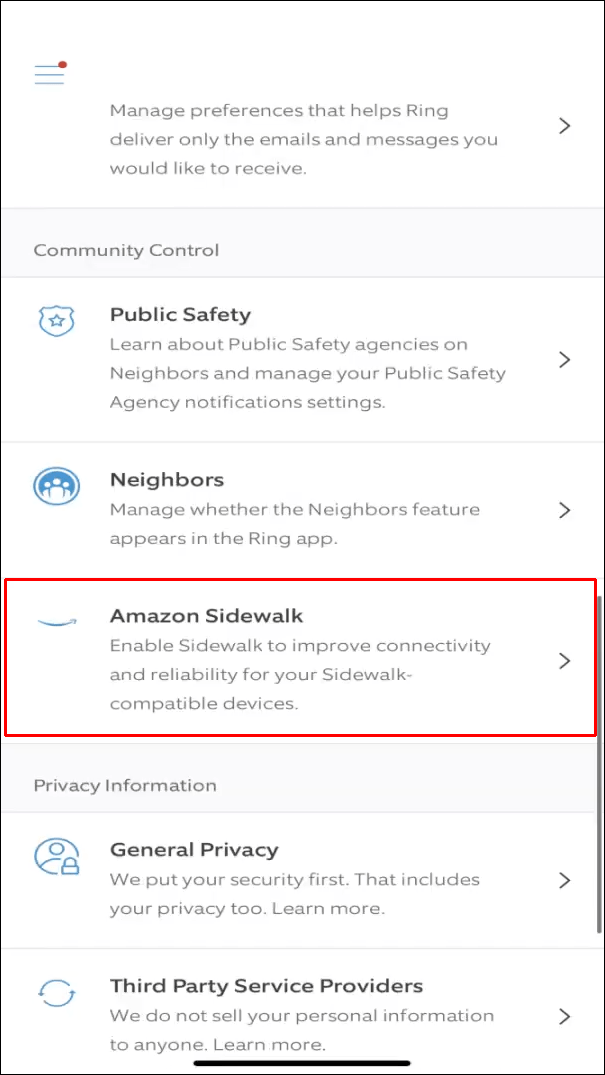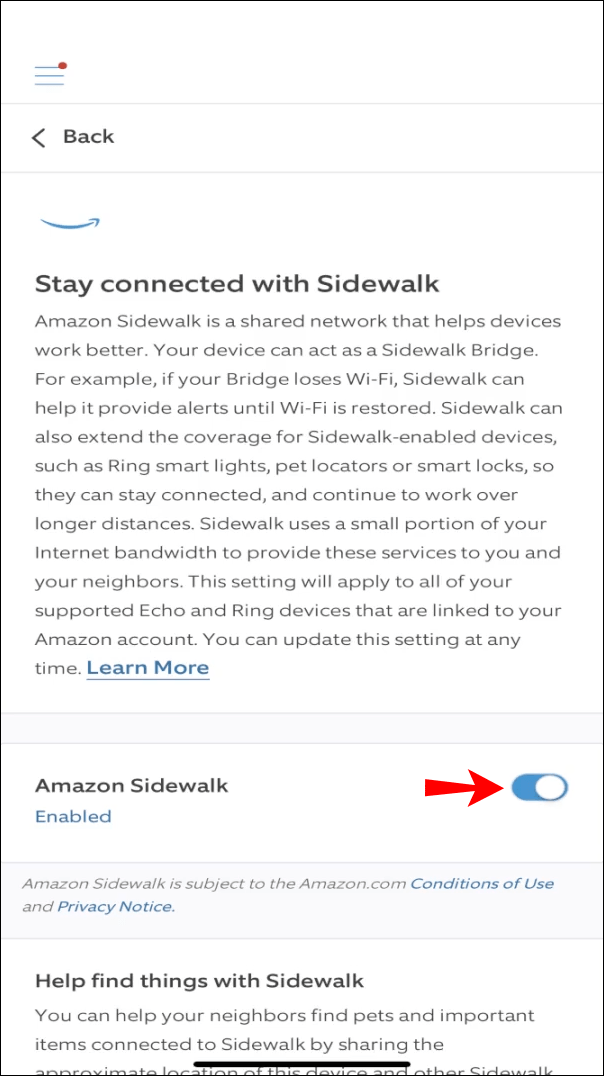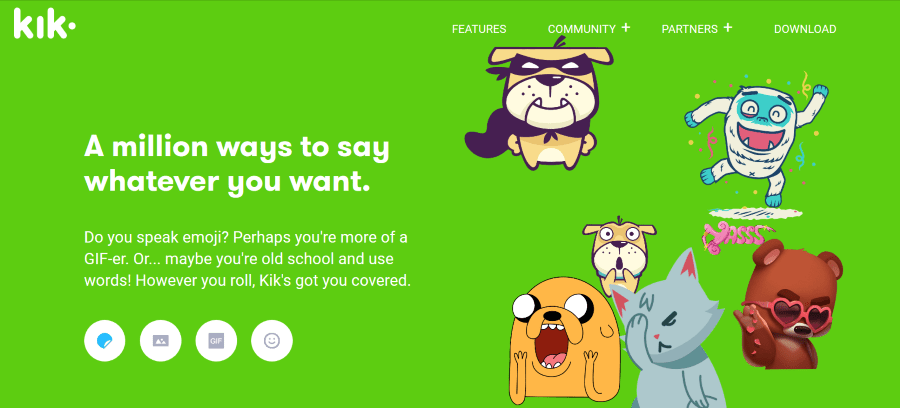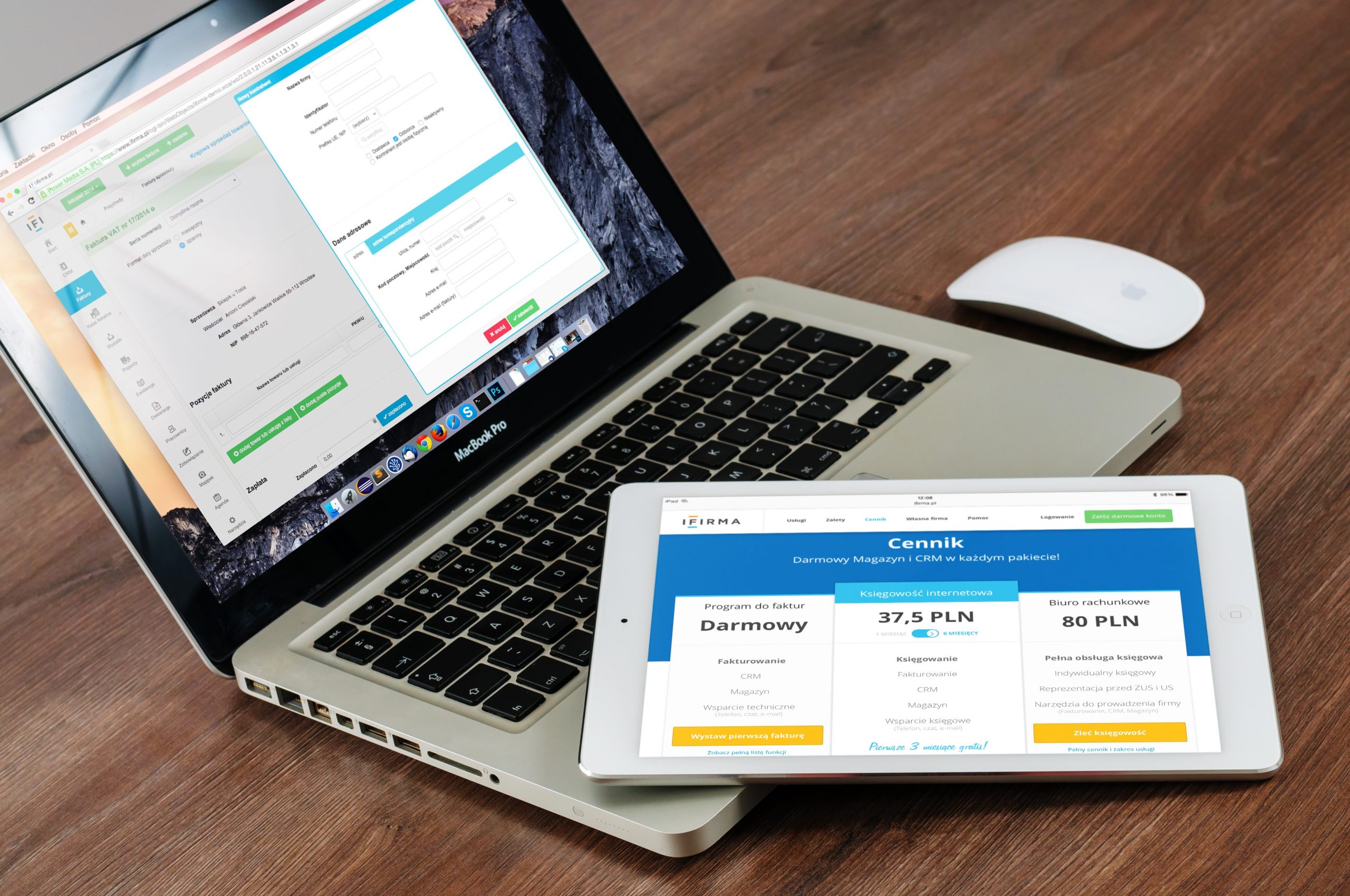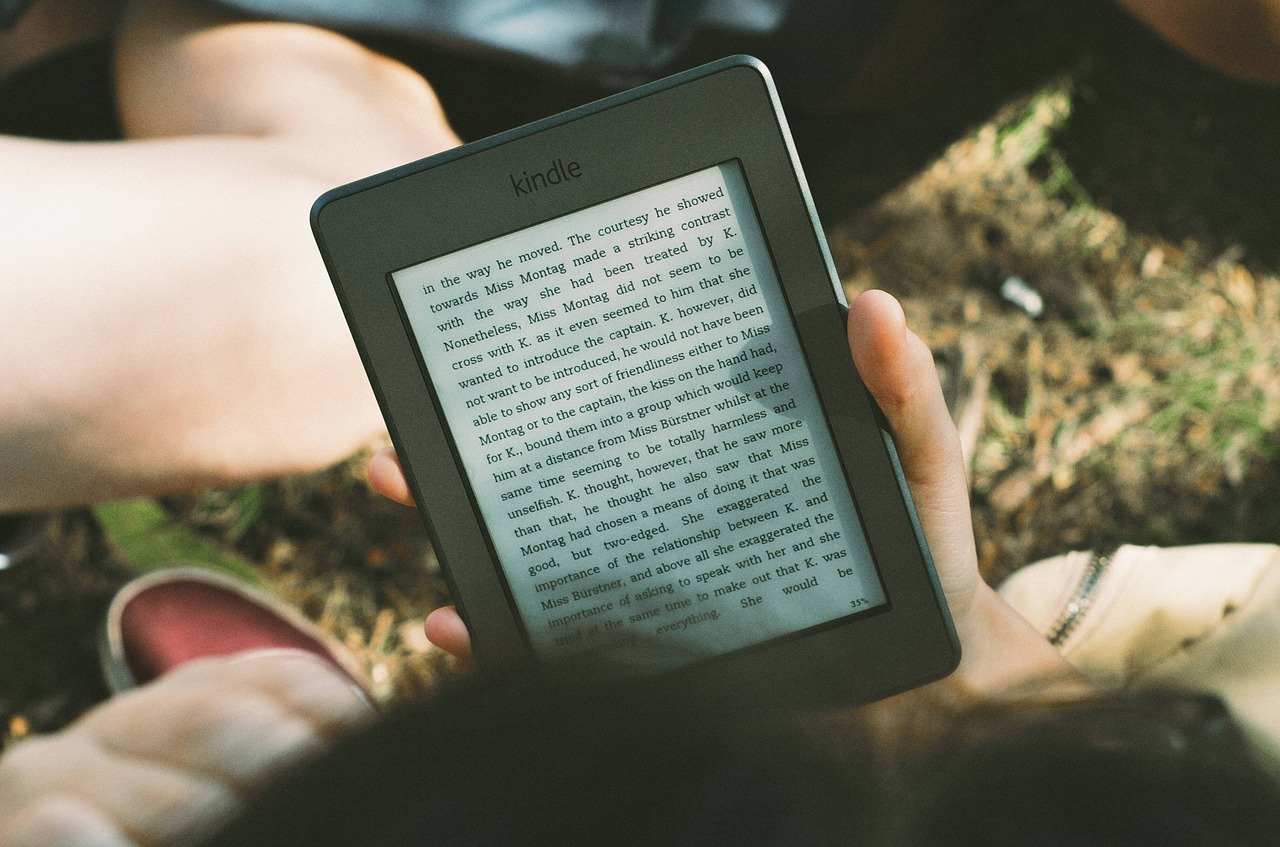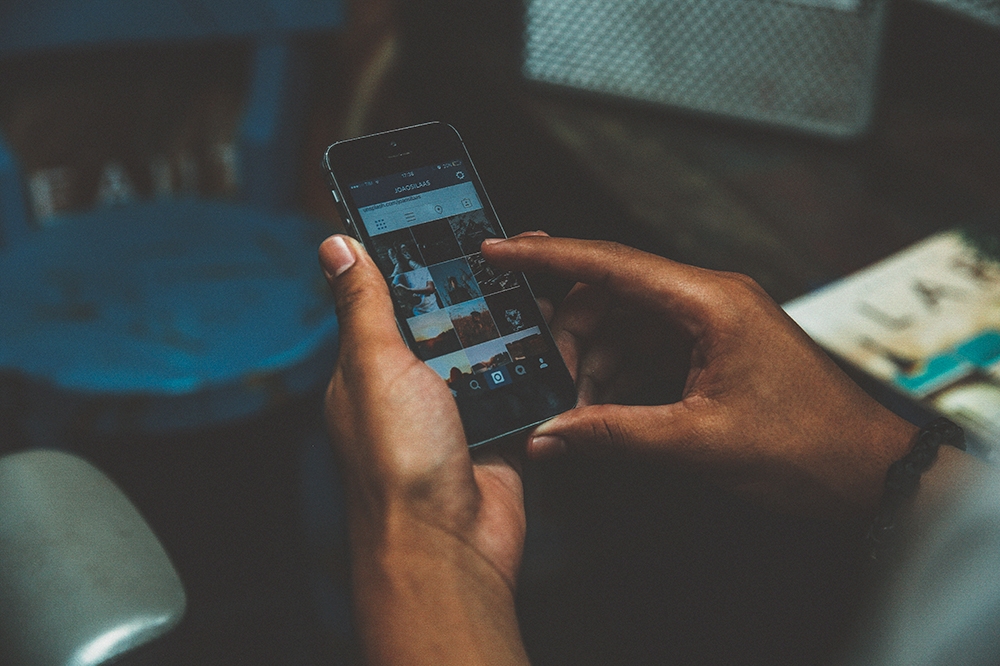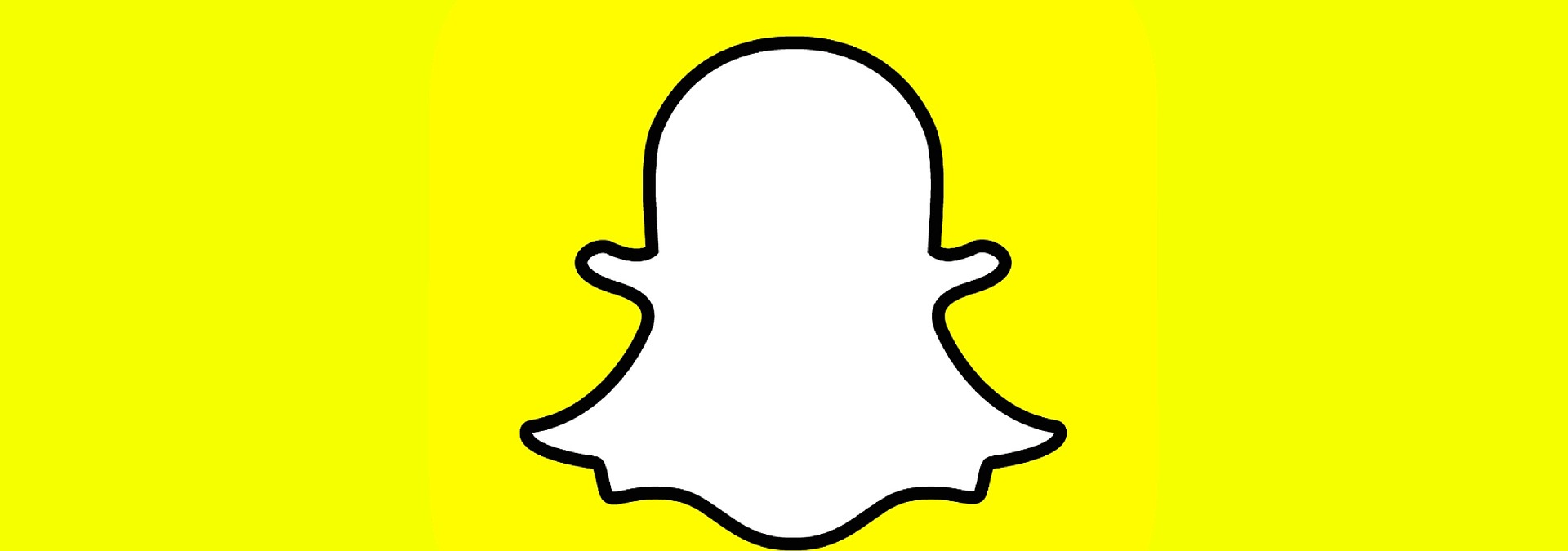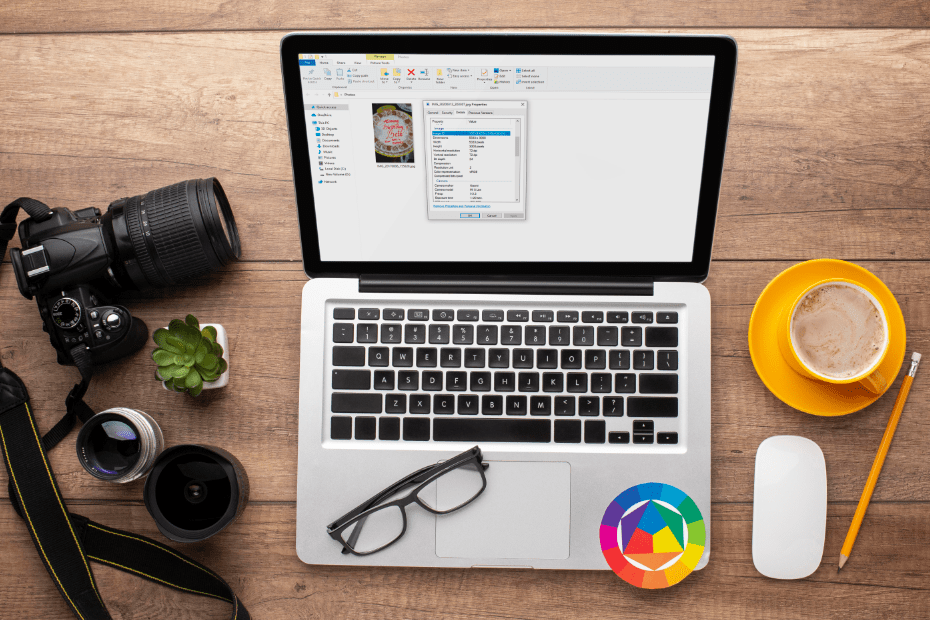Amazon Sidewalk는 선택한 장치가 다른 장치와 연결하고 신호를 전달할 수 있도록 하는 네트워크입니다. 이러한 방식으로 라우터 근처에 있지 않아도 장거리 범위와 더 나은 연결을 얻을 수 있습니다. 이 자동 활성화 기능은 여러 가지 이유로 유용하지만 개인 정보 보호 문제 또는 기타 문제로 인해 사용을 거부할 수 있습니다.

Amazon Sidewalk를 끄는 방법에 관심이 있다면 더 이상 보지 마십시오. 이 기사에서는 다양한 플랫폼에서 이를 수행하는 방법에 대한 자세한 단계별 가이드를 제공합니다.
iPhone의 Alexa 앱에서 Amazon Sidewalk를 끄는 방법
Alexa 앱을 사용하면 스마트 홈 장치를 관리하고 제어할 수 있습니다. iPhone에서 Alexa 앱을 사용하여 Amazon Sidewalk를 끄려면 다음을 수행해야 합니다.
- 알렉사 앱을 엽니다.
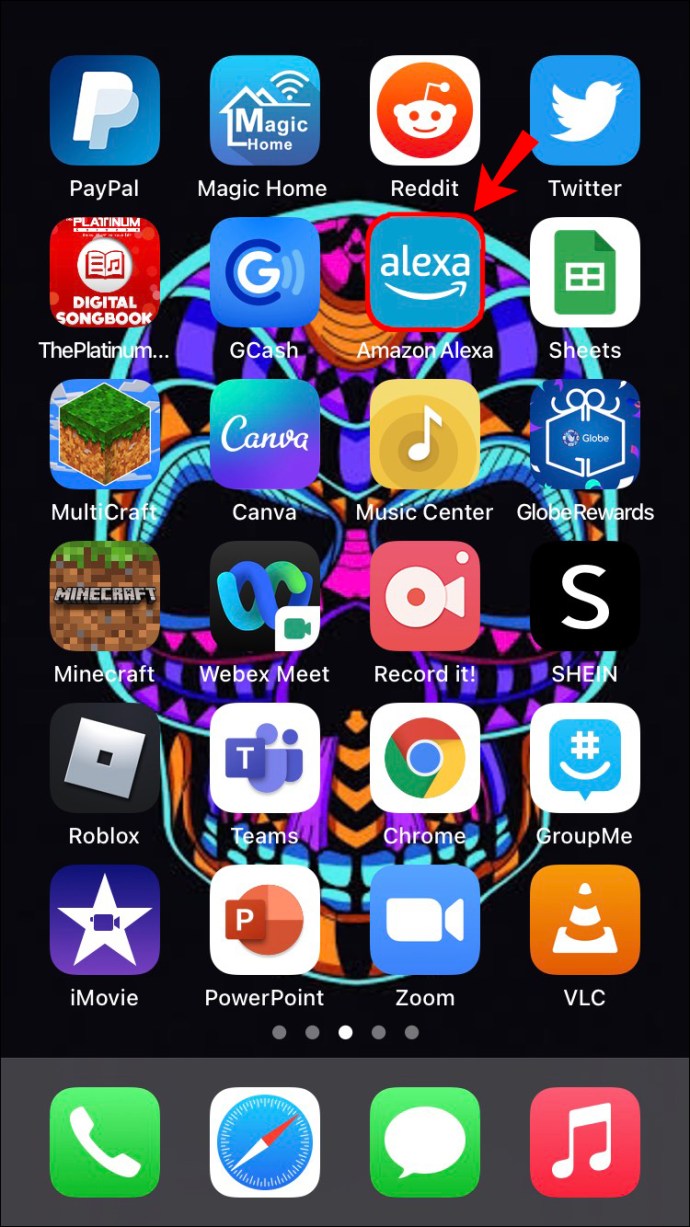
- 오른쪽 하단 모서리에 있는 "더보기"를 탭합니다.
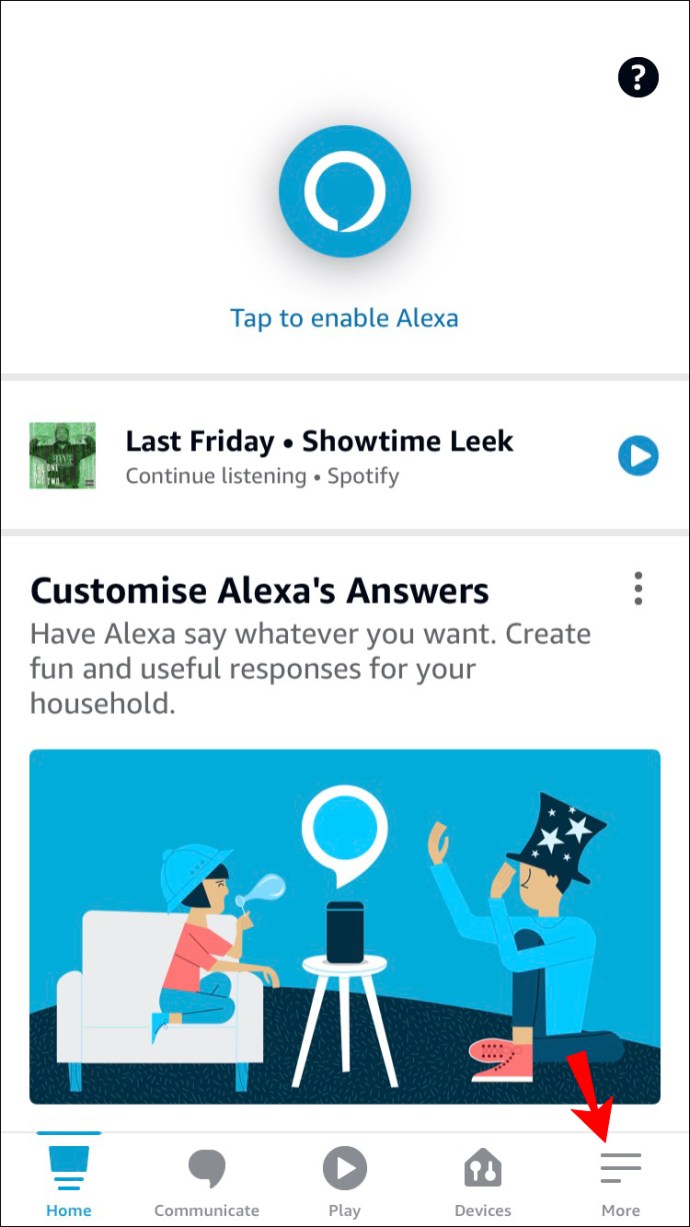
- '설정'을 탭합니다.
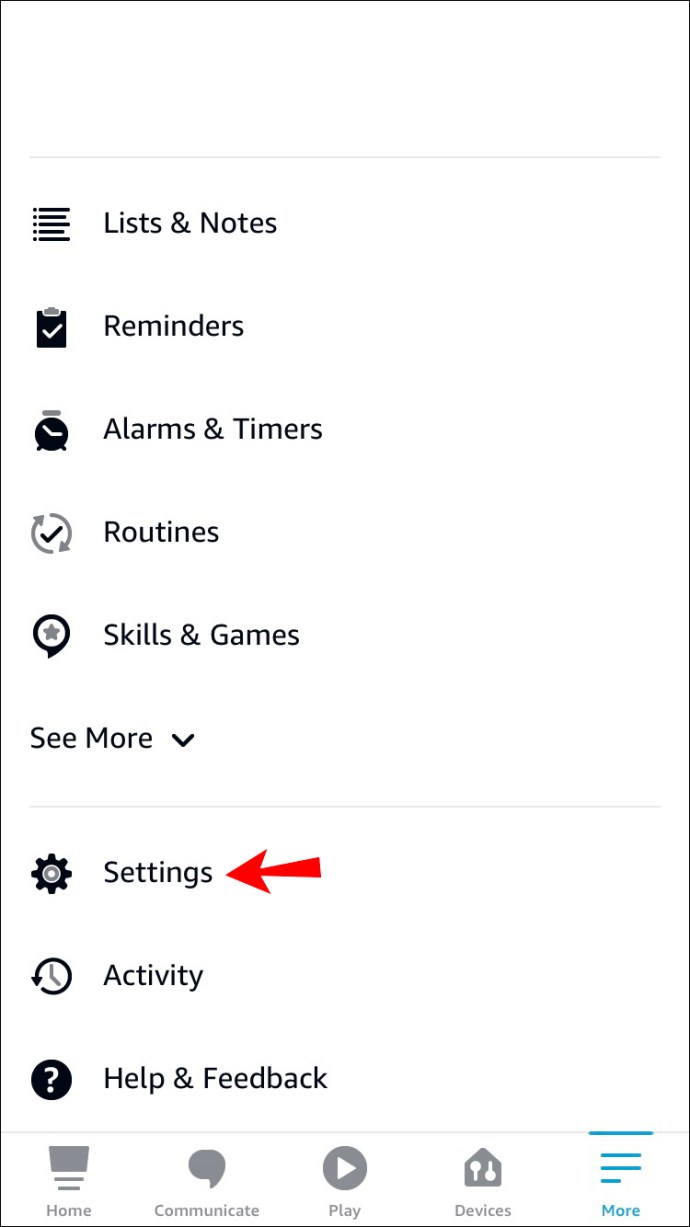
- '계정 설정'을 탭합니다.
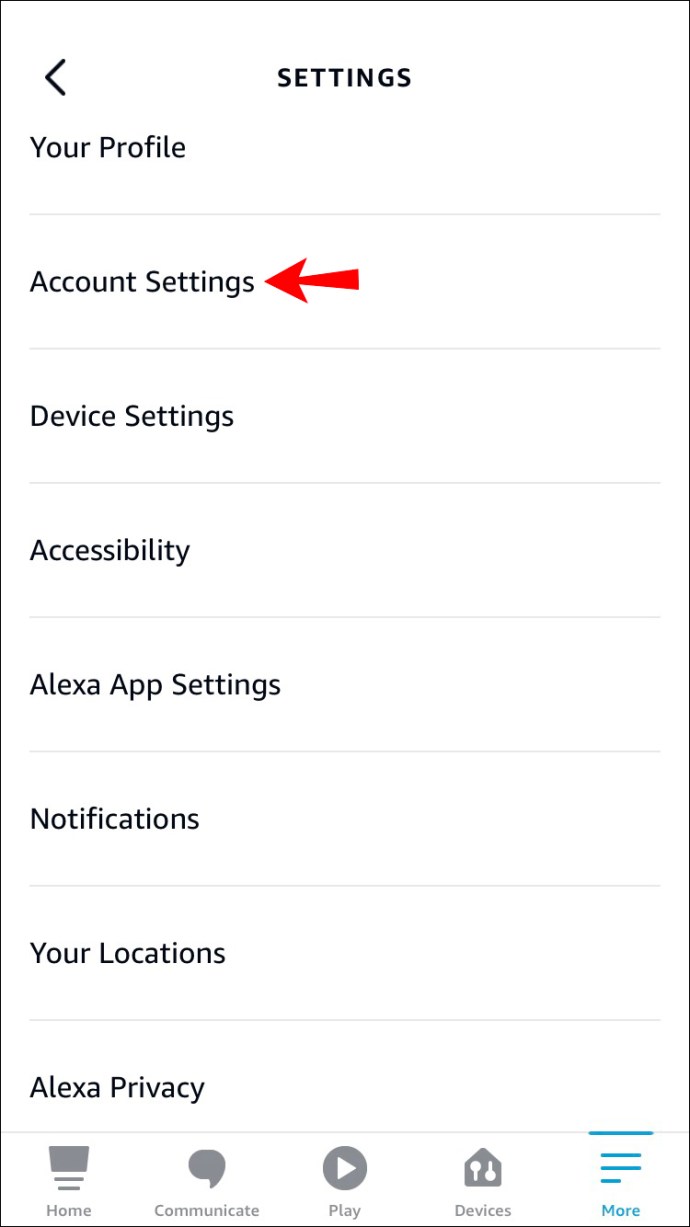
- "Amazon Sidewalk"를 선택합니다.
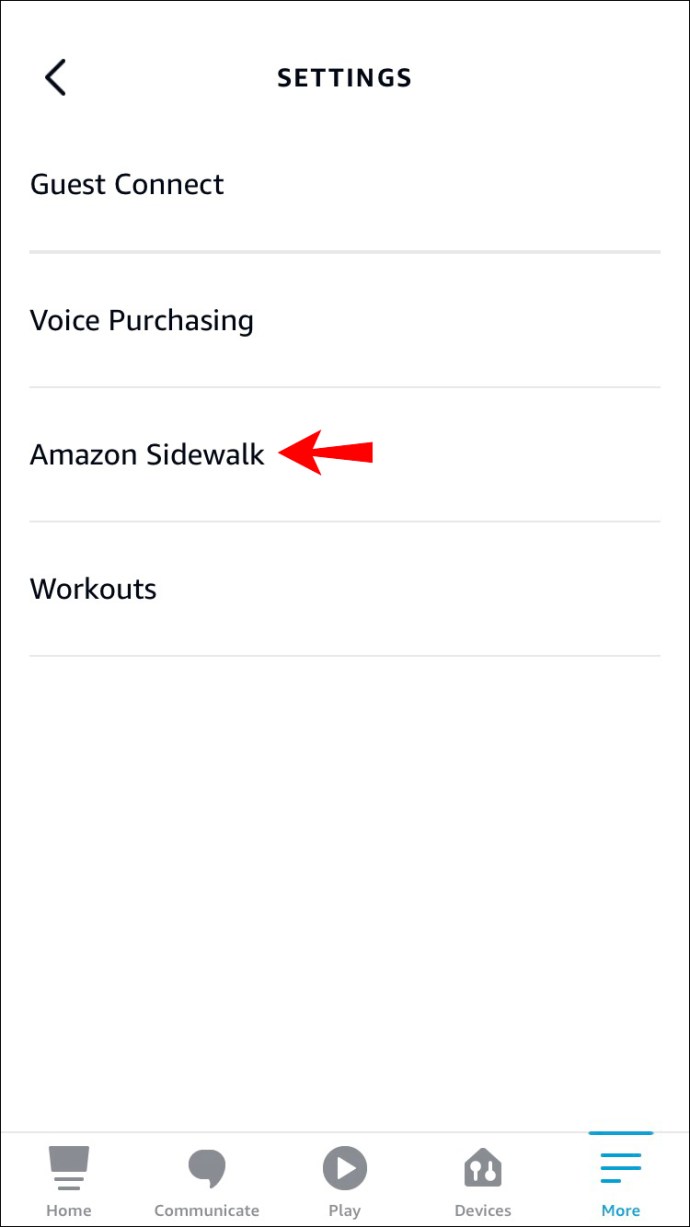
- 토글 버튼을 전환하여 비활성화합니다.
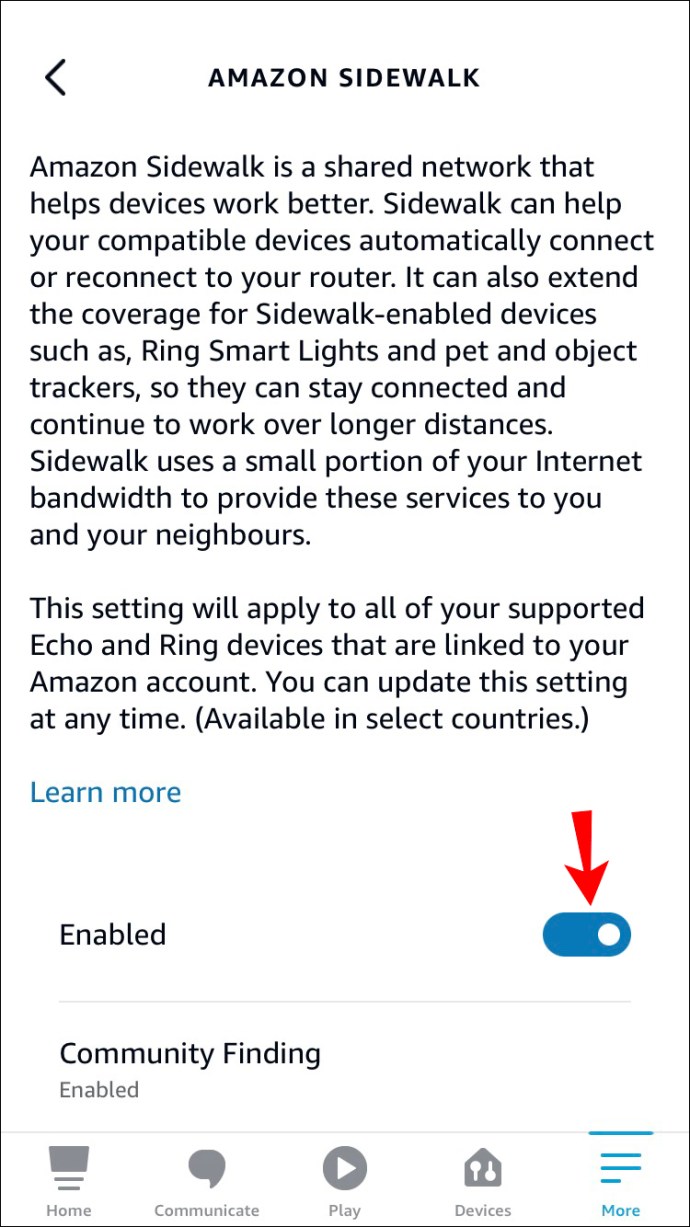
팁: 단계를 시작하기 전에 Alexa 앱이 업데이트되었는지 확인하십시오. Alexa 앱에 Amazon Sidewalk가 표시되지 않고 최신 버전을 실행하고 있다면 사용 중인 장치가 지원하지 않기 때문입니다.
Android의 Alexa 앱에서 Amazon Sidewalk를 끄는 방법
Android의 Alexa 앱을 통해 스마트 장치를 제어할 수 있습니다. 사용자 지정할 수 있는 수많은 옵션 중 하나는 Amazon Sidewalk를 끄는 것입니다. 방법은 다음과 같습니다.
- 알렉사 앱을 실행합니다.
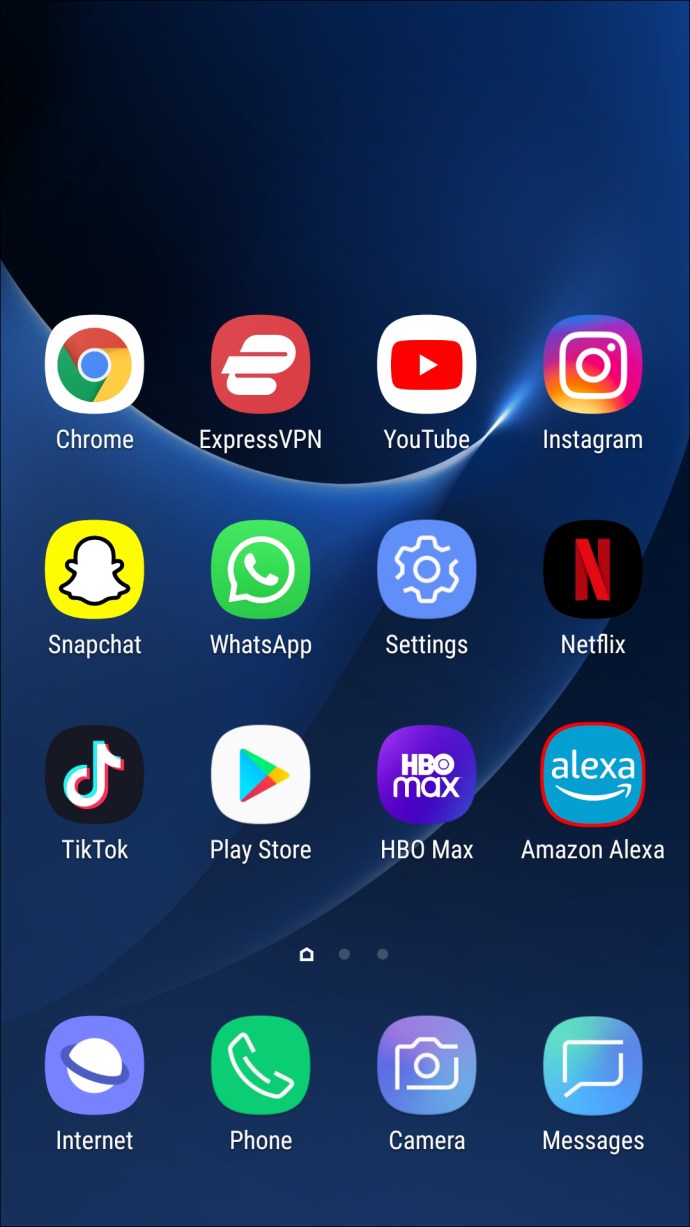
- 오른쪽 하단 모서리에 있는 "더보기"를 탭합니다.
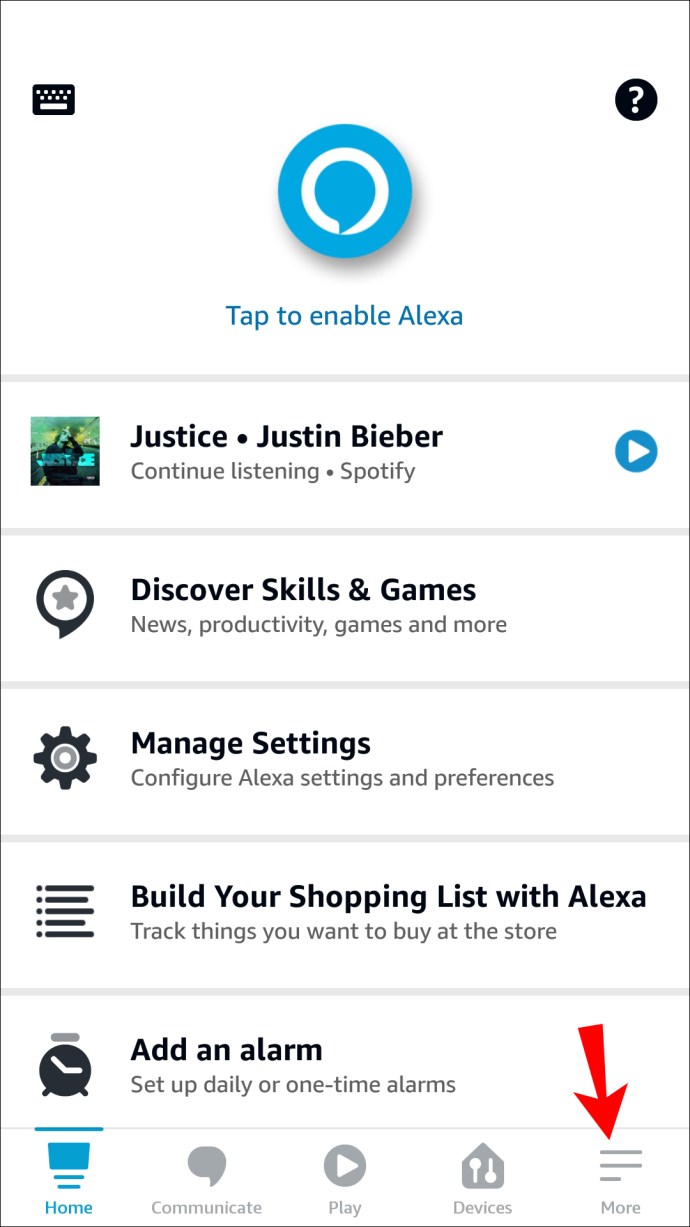
- '설정'을 탭합니다.
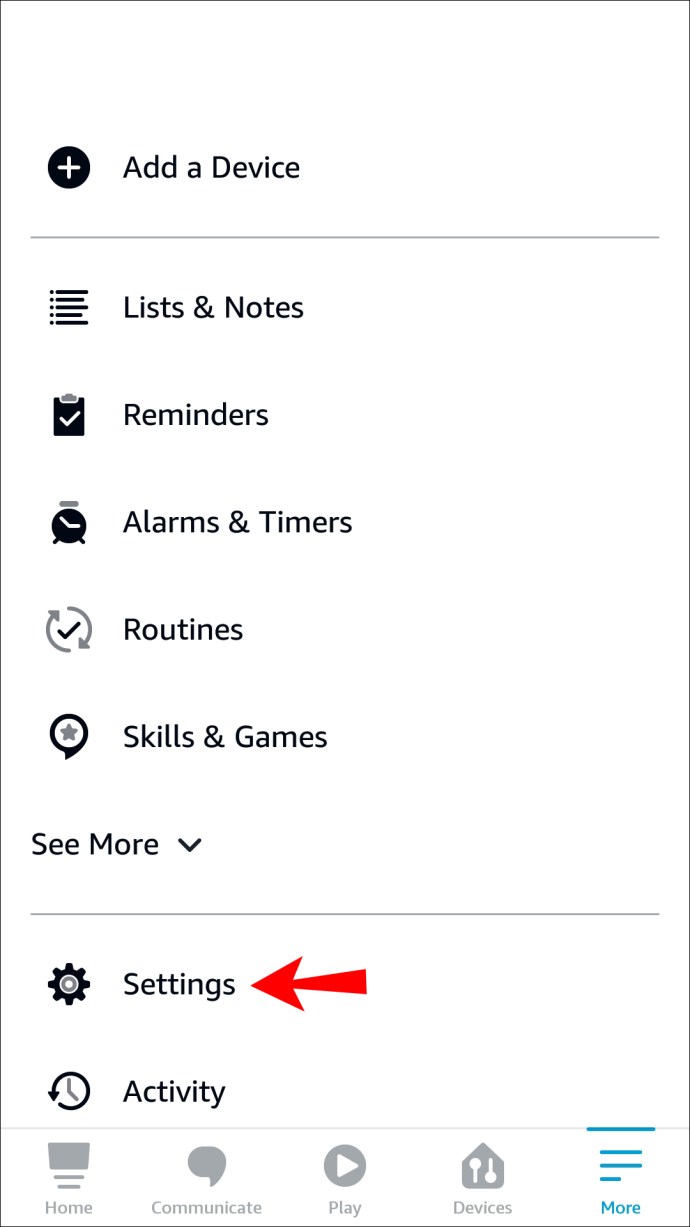
- "계정 설정"을 선택하십시오.
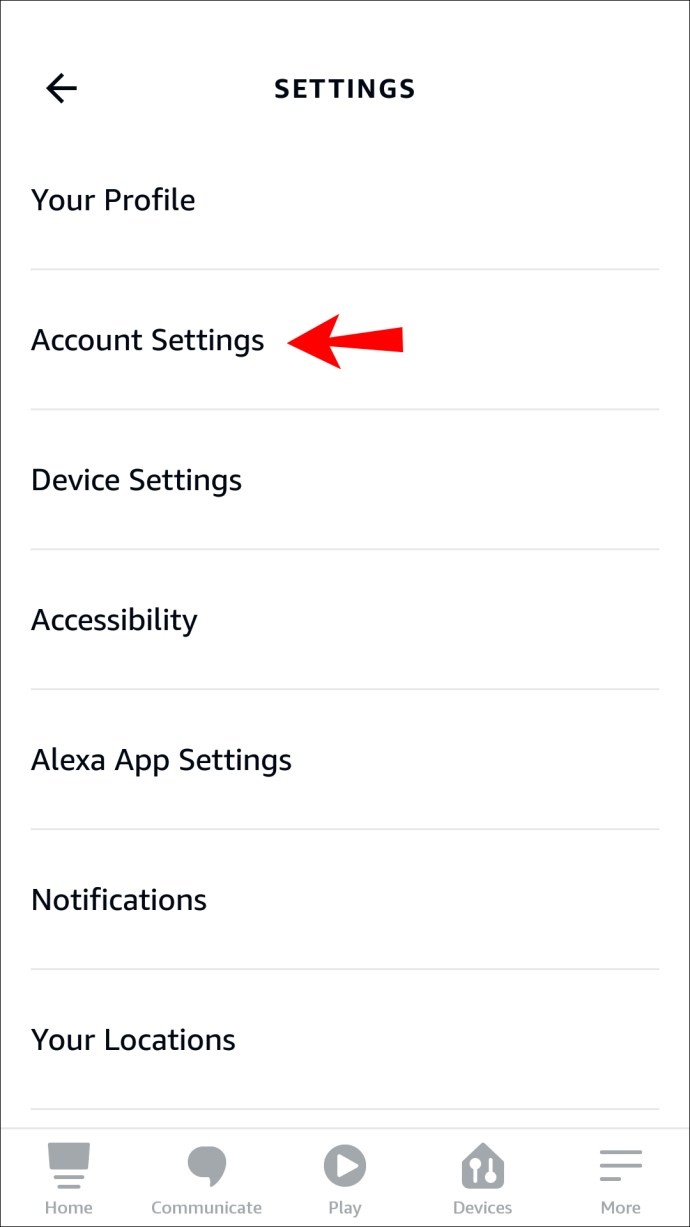
- "Amazon Sidewalk"를 탭합니다.
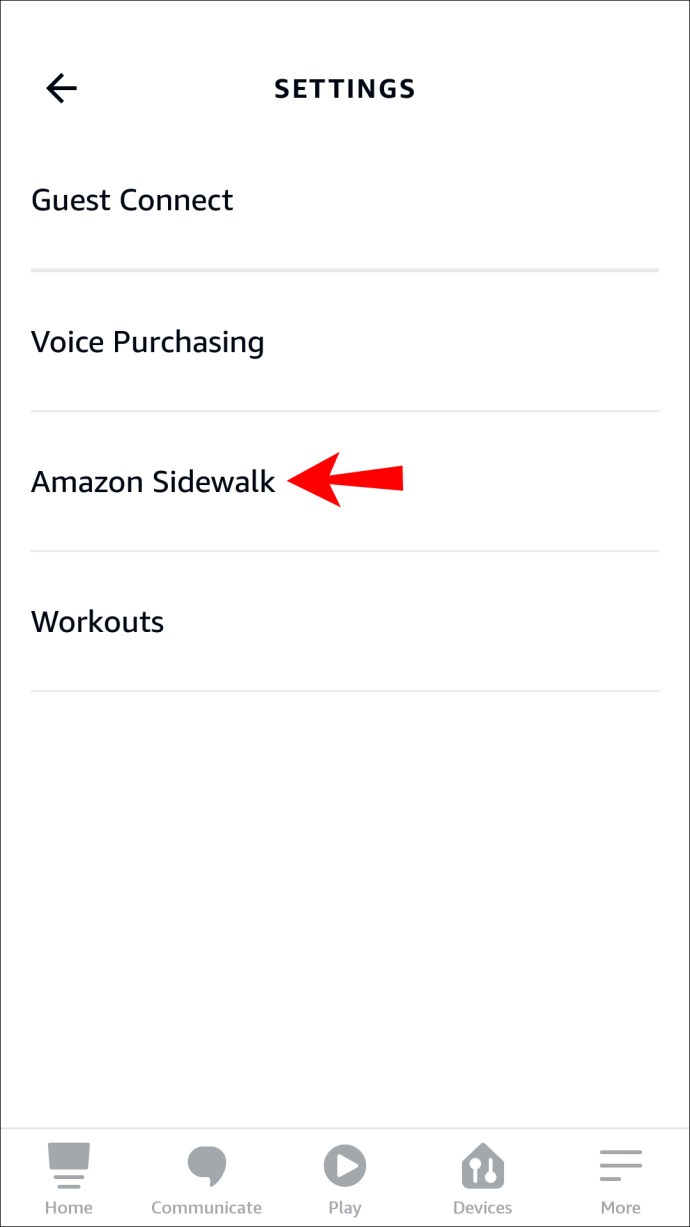
- 토글 버튼을 전환하여 끕니다.
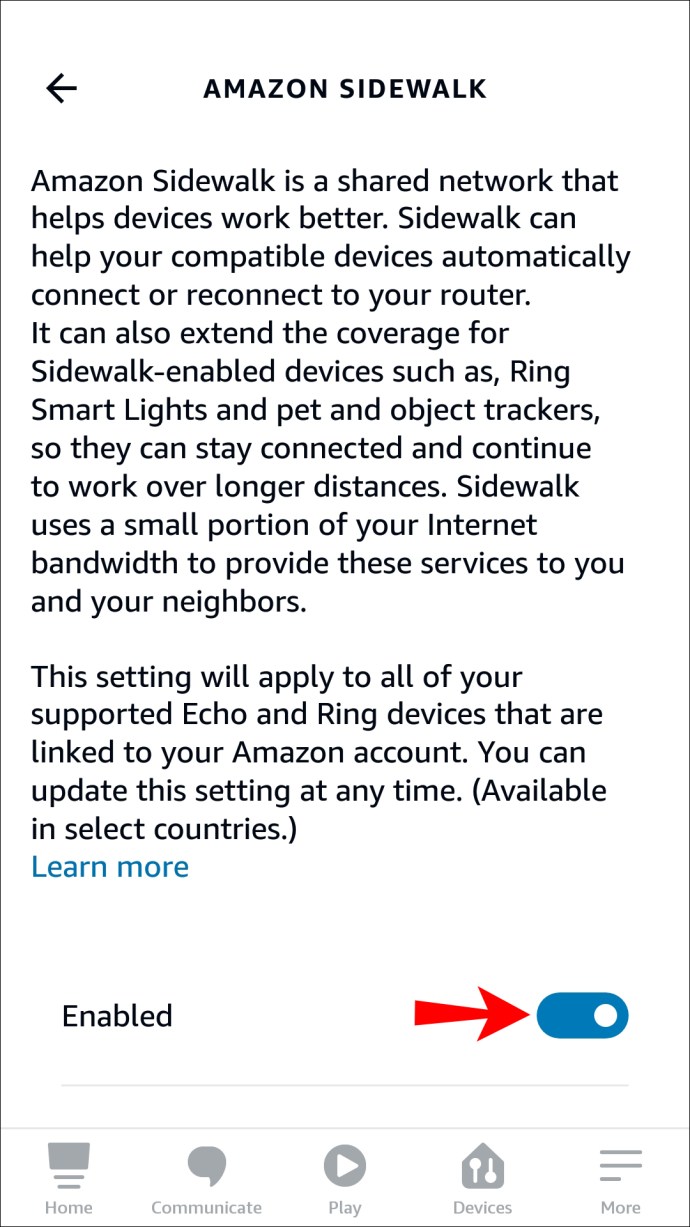
Echo 스피커 3세대 이상만 Amazon Sidewalk를 지원합니다. 구형 스피커가 있는 경우 앱에 옵션이 표시되지 않습니다. 최신 스피커가 있지만 설정에 Amazon Sidewalk가 표시되지 않는 경우 Alexa 앱이 업데이트되었는지 확인하십시오.
iPad의 Alexa 앱에서 Amazon Sidewalk를 끄는 방법
Alexa 앱에서 Amazon Sidewalk를 비활성화하고 iPad를 사용 중인 경우 다음 단계를 따르십시오.
- 알렉사 앱을 엽니다.
- 오른쪽 하단 모서리에 있는 "더보기"를 탭합니다.
- "설정"을 엽니다.
- "계정 설정"을 선택하십시오.
- "Amazon Sidewalk"를 탭합니다.
- 토글을 전환하여 Amazon Sidewalk를 비활성화합니다.
"계정 설정"에 Amazon Sidewalk가 표시되지 않으면 지원하지 않는 장치가 있거나 Alexa 앱이 업데이트되지 않았기 때문입니다.
PC의 Alexa 앱에서 Amazon Sidewalk를 끄는 방법
Alexa 데스크톱 버전에는 Amazon Sidewalk를 비활성화하는 옵션이 없습니다. Alexa 앱이 설치된 휴대폰이나 태블릿이 없는 경우 Amazon 웹사이트에서 Amazon Sidewalk를 비활성화할 수 있습니다.
이를 수행하려면 다음 단계를 따르십시오.
- 브라우저를 열고 아마존 웹사이트로 이동합니다.
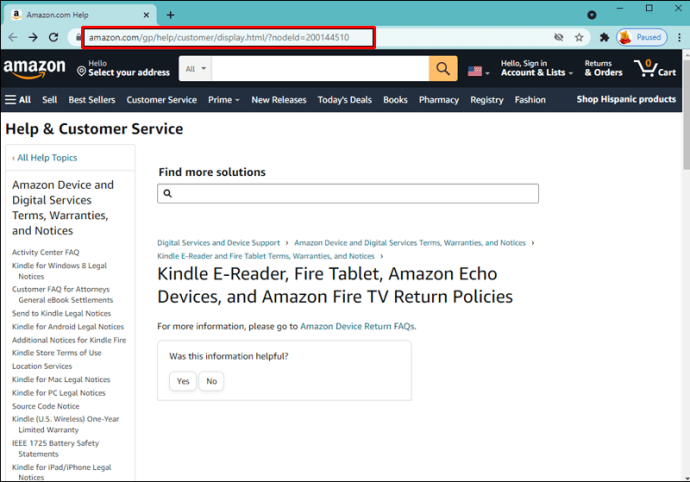
- 계정에 로그인합니다.
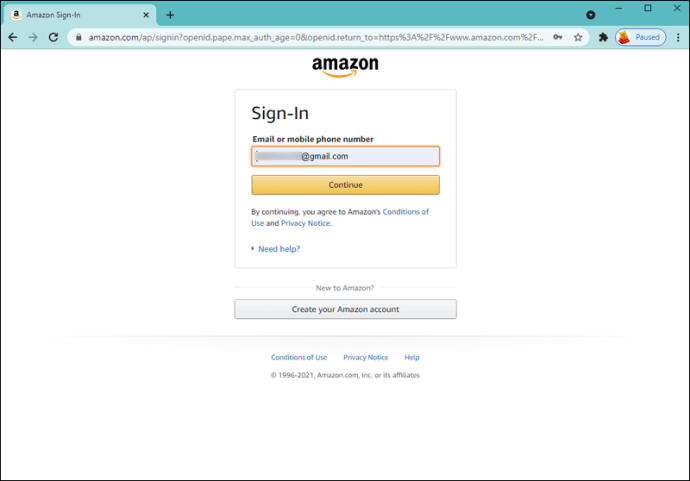
- 오른쪽 상단 모서리에 있는 "계정 및 목록" 옆에 있는 화살표를 선택합니다.
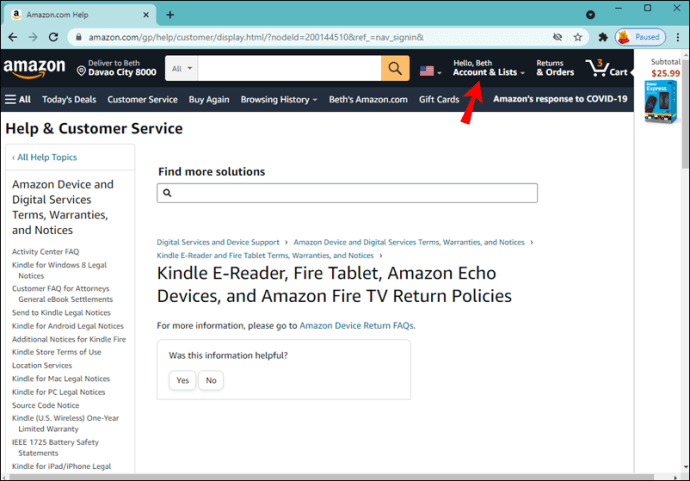
- "콘텐츠 및 장치 관리"를 누릅니다.
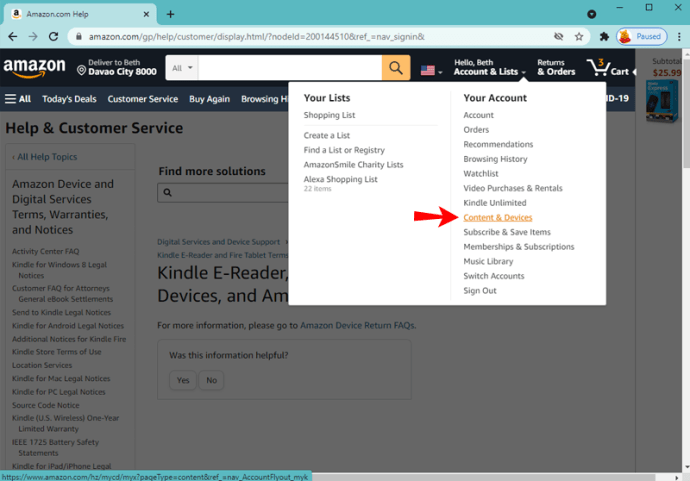
- "환경 설정"으로 이동하십시오.
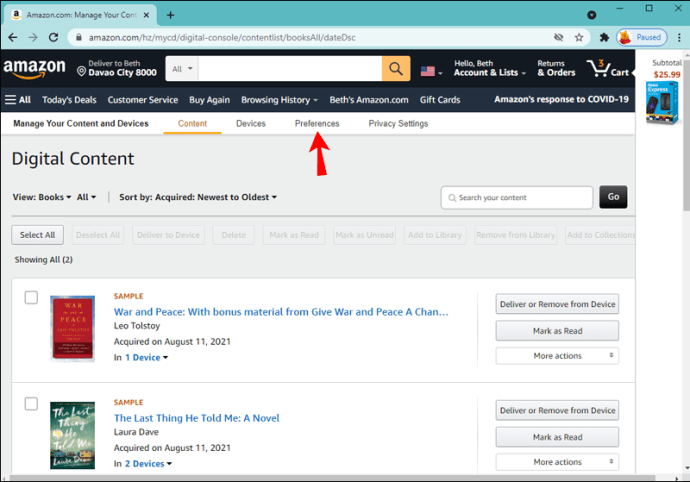
- "Amazon Sidewalk"를 선택합니다.
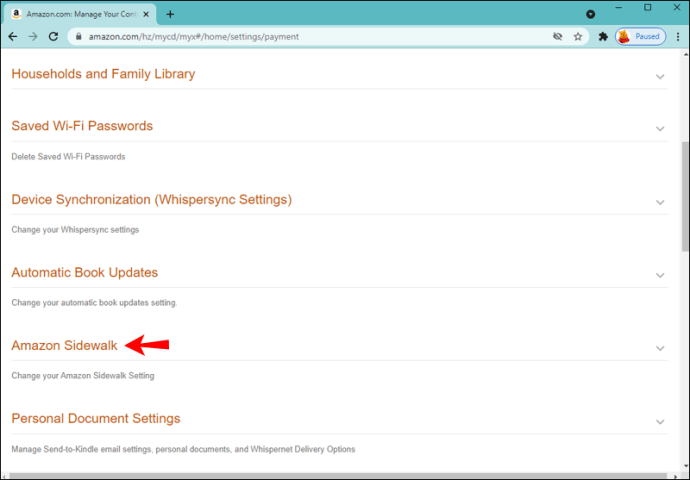
- "사용 안 함"을 누릅니다.
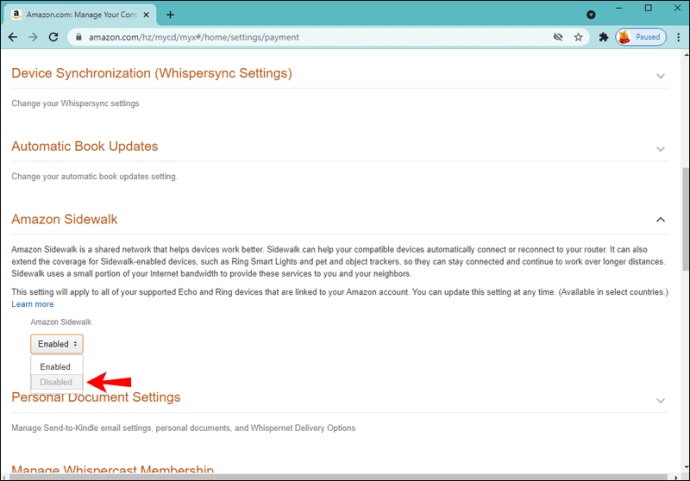
링에서 Amazon Sidewalk를 끄는 방법
Alexa 앱 외에도 Ring 앱을 사용하여 Amazon Sidewalk를 관리할 수 있습니다. 이 앱은 여러 플랫폼에서 작동하며 Amazon Sidewalk를 비활성화하는 것은 사용 중인 플랫폼에 관계없이 동일합니다.
- 링 앱을 엽니다.
- 왼쪽 상단 모서리에 있는 세 줄을 누릅니다.
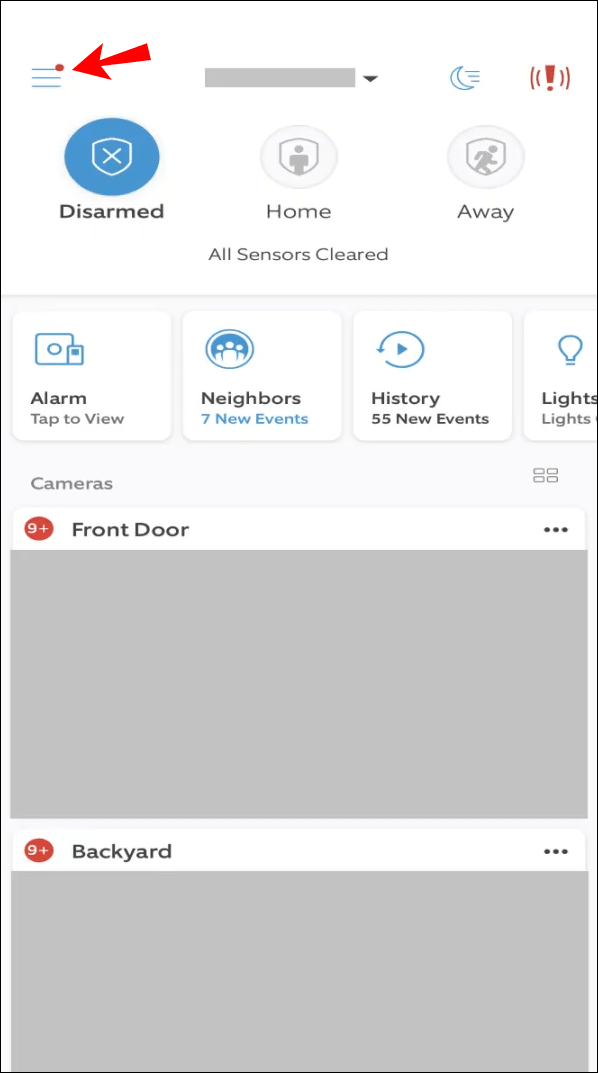
- "제어 센터"를 선택하십시오.

- "Amazon Sidewalk"를 누릅니다.
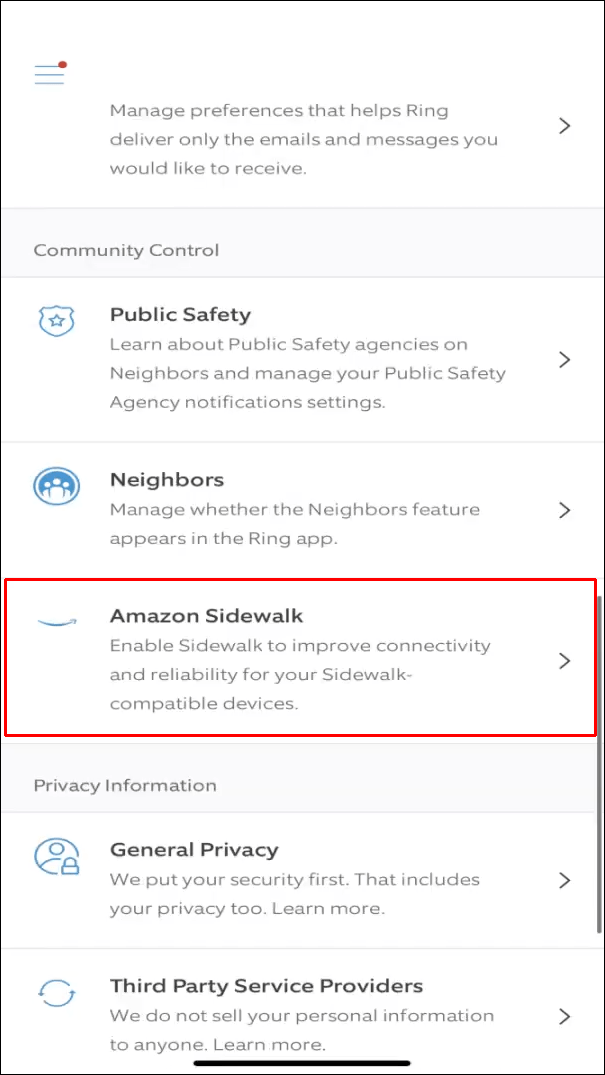
- "보도" 옆에 있는 슬라이더를 전환하고 결정을 확인합니다.
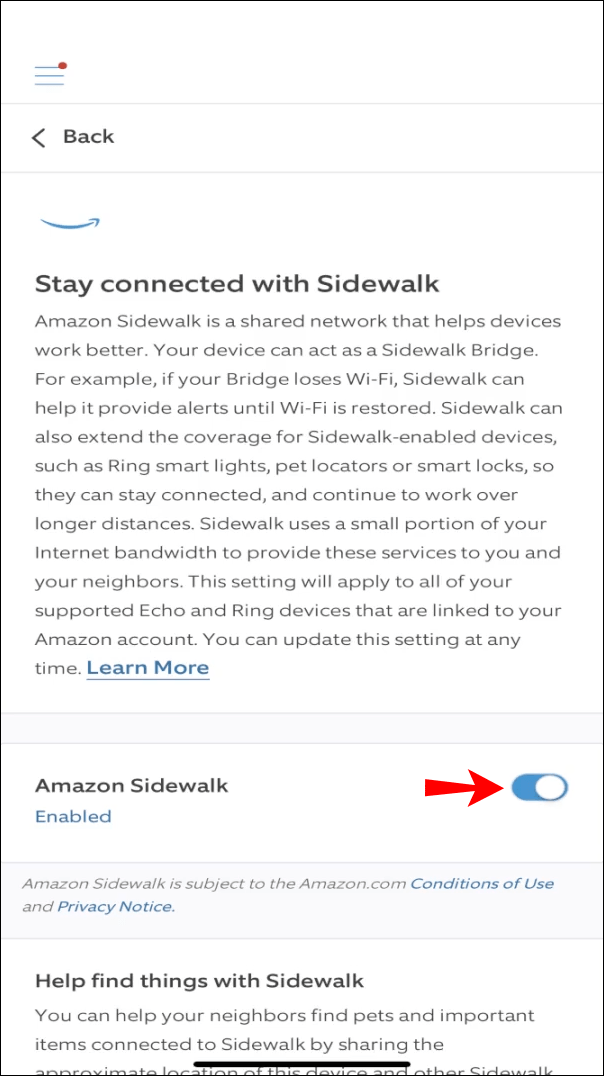
타일에서 Amazon Sidewalk를 끄는 방법
Tile은 Amazon Sidewalk를 지원하는 최초의 타사 소프트웨어입니다. 타일은 Bluetooth를 통해 Amazon Sidewalk에 연결하는 다른 장치에 연결합니다. 이러한 방식으로 더 많은 사용자가 더 넓은 범위 덕분에 장치를 추적하는 데 도움을 줄 수 있습니다.
Tile은 Amazon Sidewalk와 통합되어 있지만 Tile 앱 내에서는 이 기능을 비활성화할 수 없습니다. 이를 위해서는 Alexa를 사용해야 합니다. 단계를 시작하기 전에 Tile이 Alexa에 연결되어 있고 모든 Tile이 활성화되어 있는지 확인하십시오.
모든 것이 올바르게 연결되면 Alexa 앱을 사용하여 Amazon Sidewalk를 비활성화합니다.
- 알렉사 앱을 엽니다.
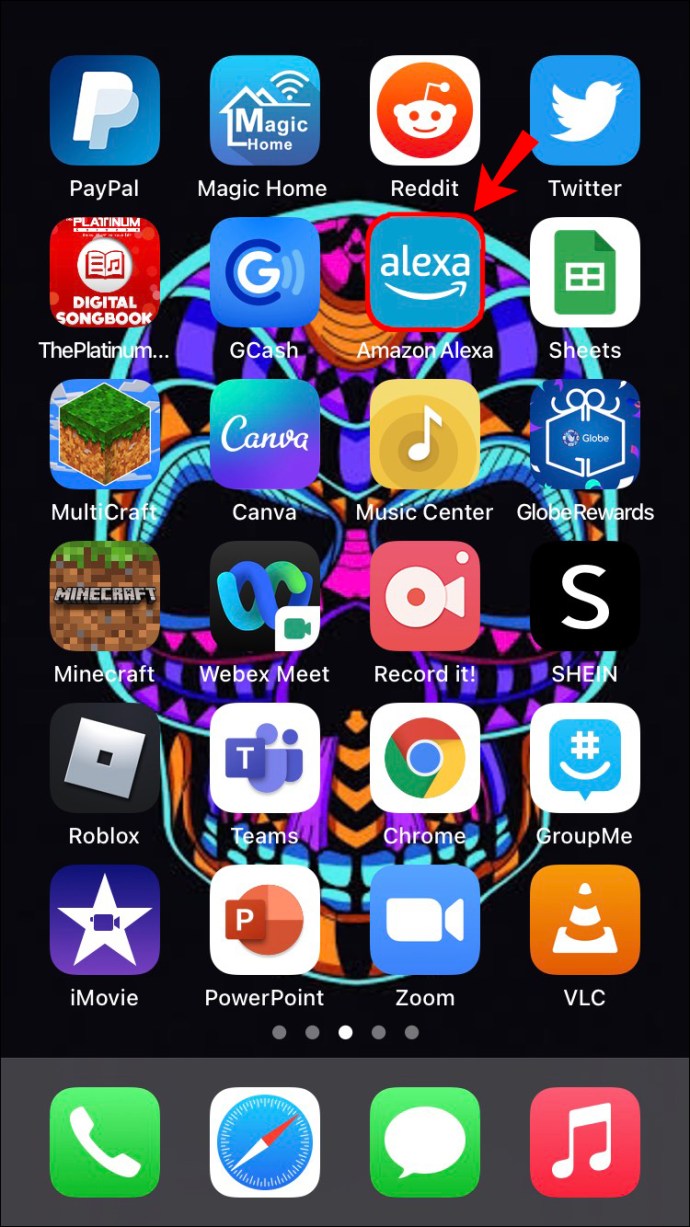
- 오른쪽 하단 모서리에서 "더보기"를 선택합니다.
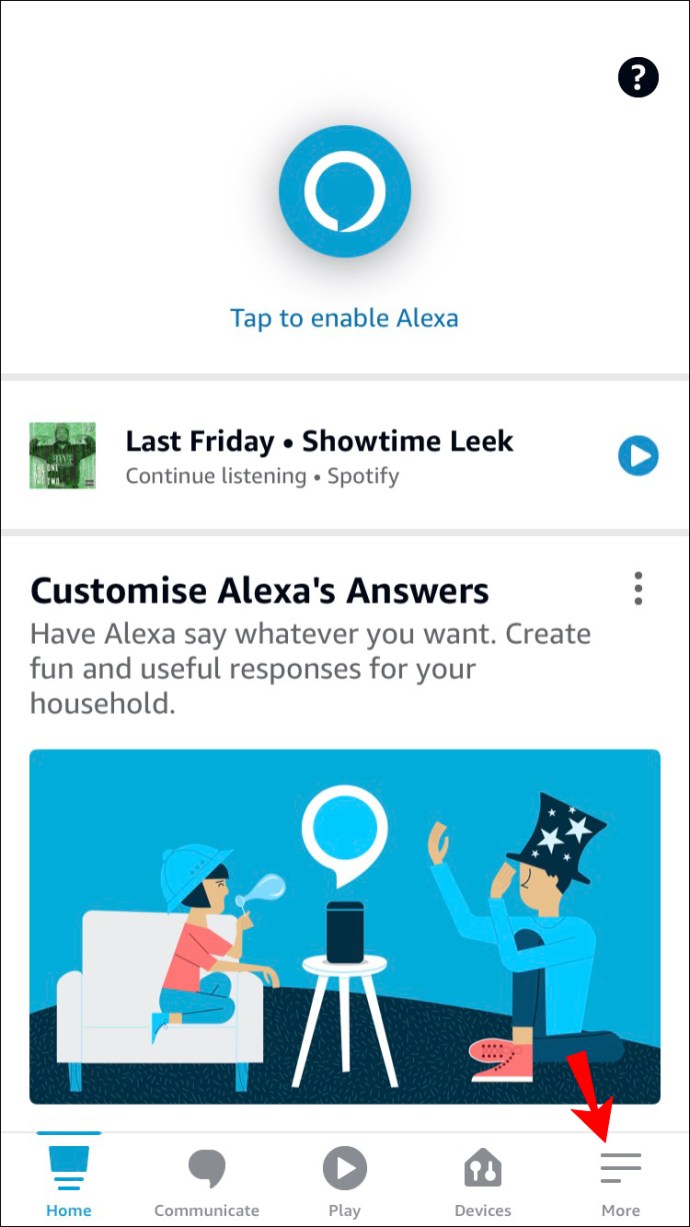
- "설정"에 액세스합니다.
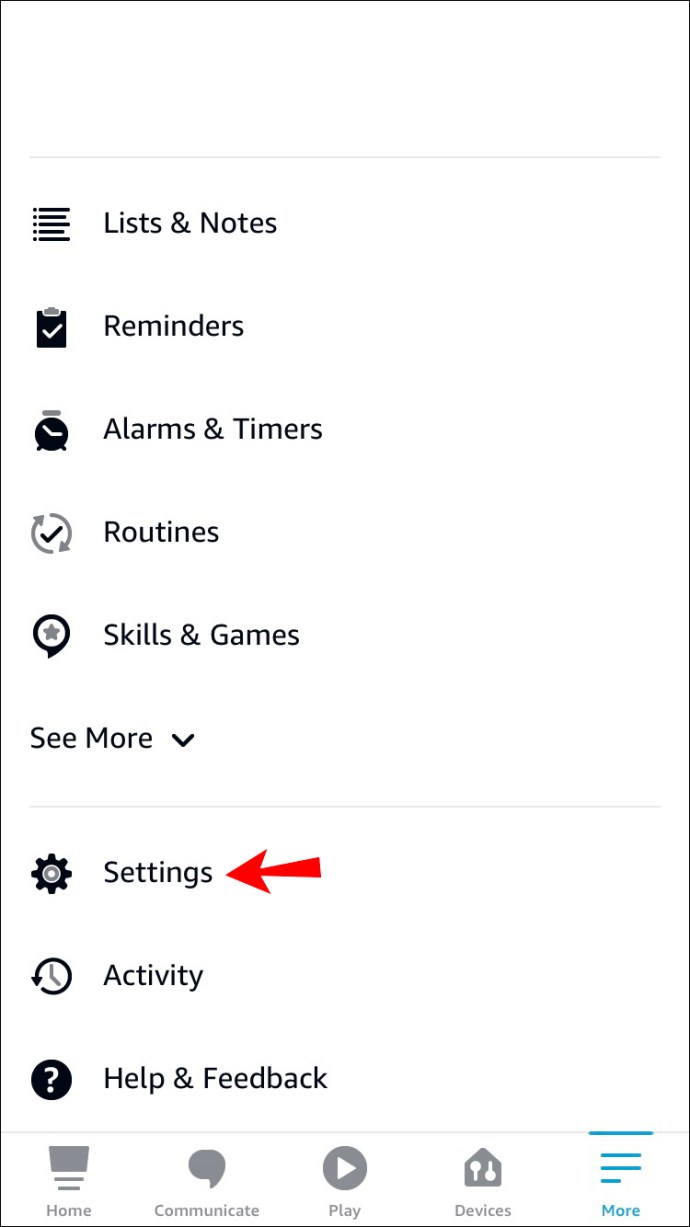
- '계정 설정'을 탭합니다.
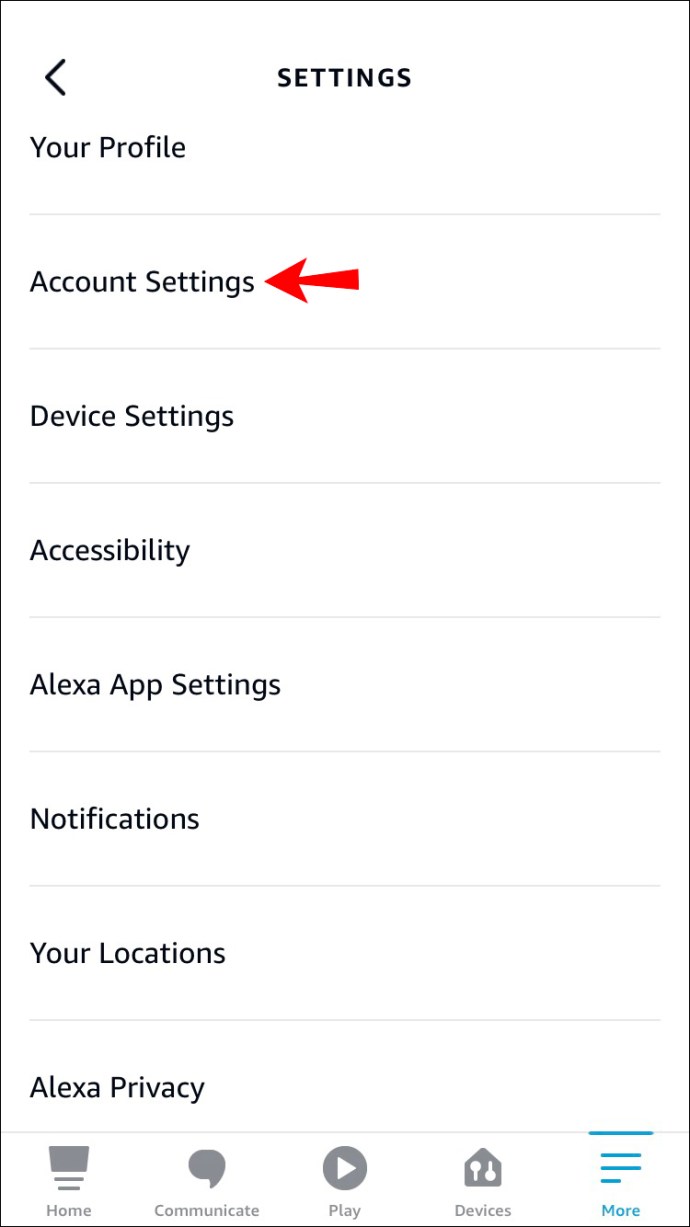
- "Amazon Sidewalk"를 탭합니다.
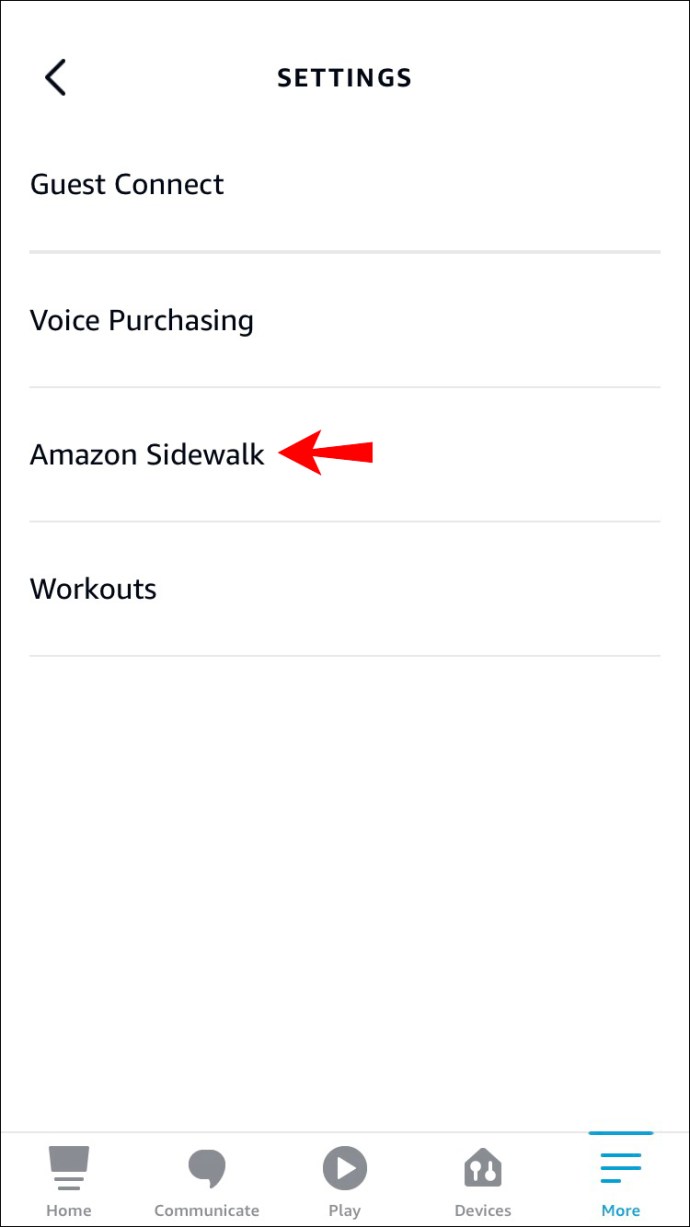
- 토글 버튼을 전환하여 비활성화합니다.
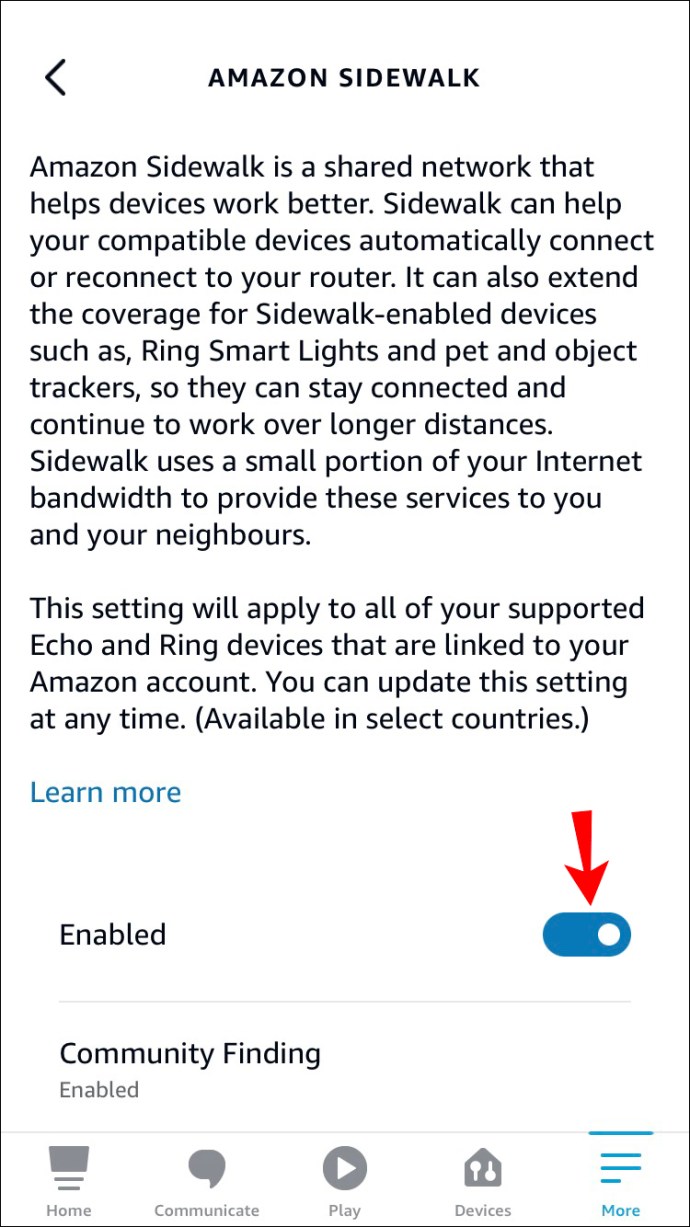
Eero에서 Amazon Sidewalk를 끄는 방법
Eero 장치는 집안의 모든 영역에서 빠르고 안정적인 인터넷 연결을 보장합니다. eero의 모회사는 Amazon이지만 eero 장치는 현재 Amazon Sidewalk를 지원하지 않습니다.
Eero는 Amazon Connected Home에 연결하여 하나의 허브 내에서 네트워크와 장치를 제어할 수 있도록 합니다. Wi-Fi 연결을 일시 중지하거나 장치를 찾거나 eero의 LED 조명을 끌 수 있습니다.
eero에서 Amazon Connected Home을 끄려면 아래 지침을 따르십시오.
- eero 앱을 엽니다.
- 하단의 '찾아보기'를 탭합니다.
- "Amazon Connected Home"을 탭합니다.
- "아마존 연결 해제"를 선택하고 확인하십시오.
아마존 보도에서 벗어나
지원되는 장치에서 자동으로 활성화되지만 Amazon Sidewalk는 의무 사항이 아니며 언제든지 비활성화할 수 있습니다. Amazon은 사용자의 개인 정보와 보안을 보장하지만 많은 사람들이 이 서비스를 사용하는 데 여전히 회의적입니다. 다행히 Amazon Sidewalk를 끄는 것은 어렵지 않으며 Alexa 및 Ring 앱 또는 Amazon 웹 사이트를 사용하여 수행할 수 있습니다.
이 기사가 Amazon Sidewalk를 끄는 방법에 대한 통찰력을 제공하고 사용 중인 플랫폼에 관계없이 이 작업을 수행할 수 있기를 바랍니다.
Amazon Sidewalk에 대해 어떻게 생각하십니까? 당신은 당신의 장치에서 그것을 사용하고 있습니까? 아래 의견 섹션에서 알려주십시오.